Docker 概述
- docker是什么: Docker 是一个开源的应用容器引擎,让开发者可以打包他们的应用以及依赖包到一个可移植的镜像中,然后发布到任何流行的 Linux或Windows 机器上,也可以实现虚拟化。容器是完全使用沙箱机制,相互之间不会有任何接口。
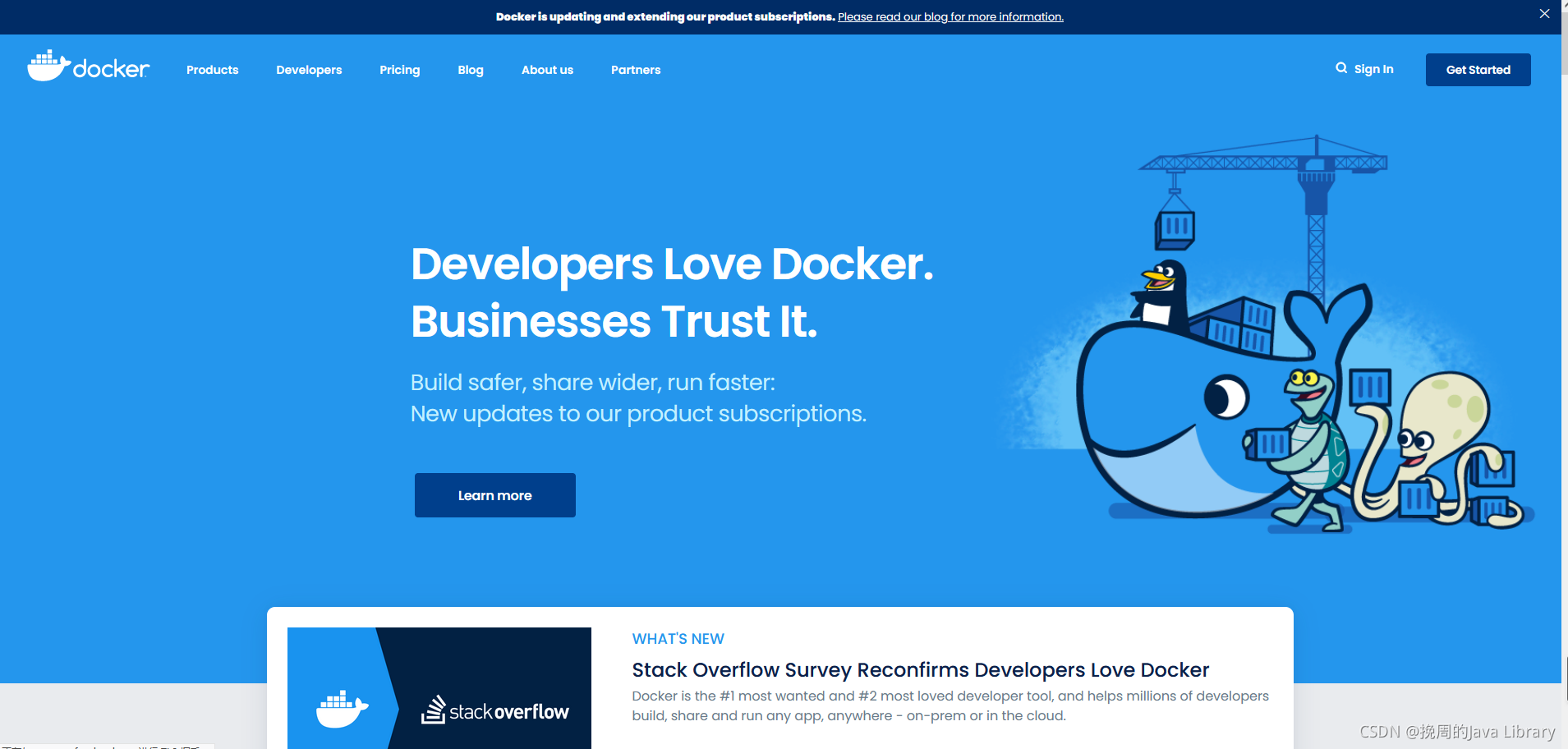
容器化技术
- 容器化技术不是模拟的一个完整的操作系统
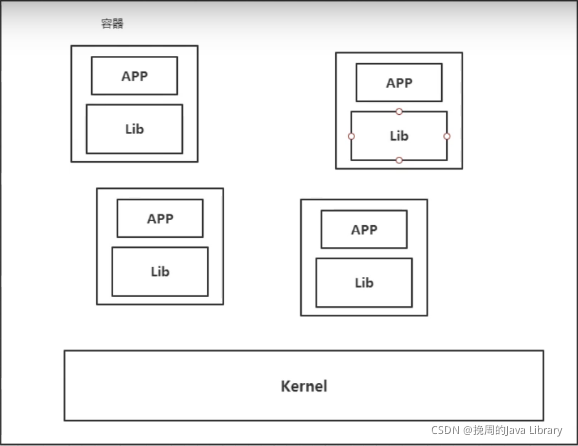
比较Docker和虚拟机技术的不同:
- 传统虚拟机,虚拟出一套硬件,运行一个完整的操作系统,然后在这个系统上安装和运行软件。
- 容器内的应用直接运行在宿主机的内容,容器是没有自已的内核的,也没有虚拟我们的硬件,所以就轻便了。
- 每个容器间是互相隔离,每个容器都有一个属于自已的文件系统,互不影响。
Docker的优点
应用更快速的交付和部署
- 传统:一堆帮助文档,安装程序
- Docker:打包镜像发布测试,一键运行
更便捷的升级和扩缩容
- 使用了Doker之后,我们的部署应用就和搭积木一样!
- 项目打包为一个镜像,扩展 服务器 A!服务器 B
更简单的系统运维
- 在容器化之后,我们的开发,测试环境都是高度一致的。
更高效的计算资源利用
- Docker是内核级别的虚拟化,可以再一个物理机上运行很多个容器实例!服务器的性能可以被压榨到极致。
Docker的基本组成
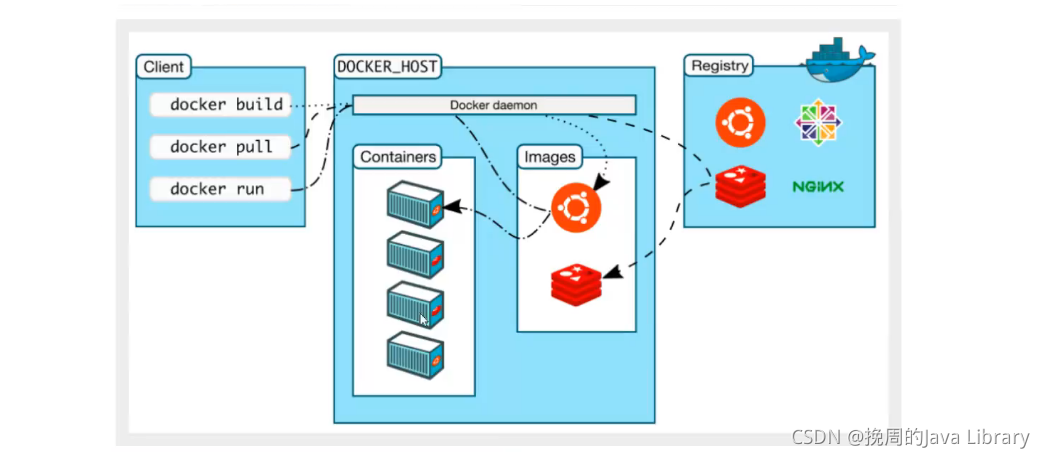
镜像(image):
- docker镜像就好比是一个模板,可以通过这个模板来创建容器服务,tomcat镜像—>run—>tomcat01容器(提供服务器),通过这个镜像可以创建多个容器(最终服务运行或者项目运行就是在容器中的)。
容器(container):
- Docker利用容器技术,独立运行一个或者一个组应用,通过镜像来创建的。
- 启动,停止,删除,基本命令!
- 目前就可以把这个容器理解为就是一个简易的linux系统
仓库(repository):
- 仓库就是存放镜像的地方!
- 仓库分为公有仓库和私有仓库!
- Docker Hub(默认是国外的)
- 阿里云.....都有容器服务器(配置镜像加速!)
下载安装 Docker
- 注意,这里博主使用的是阿里云服务器,大家如果不想购买的话可以自已搭建,参考文章:https://blog.csdn.net/weixin_45692705/article/details/119869250?spm=1001.2014.3001.5501

本文中的所有命令都是 root 用户来操作的,若是其他用户记得加上 sudo
环境检查
环境查看命令
uname -r我们这里选用的系统内核应该是 3.10 以上的

系统版本命令
cat /etc/os-release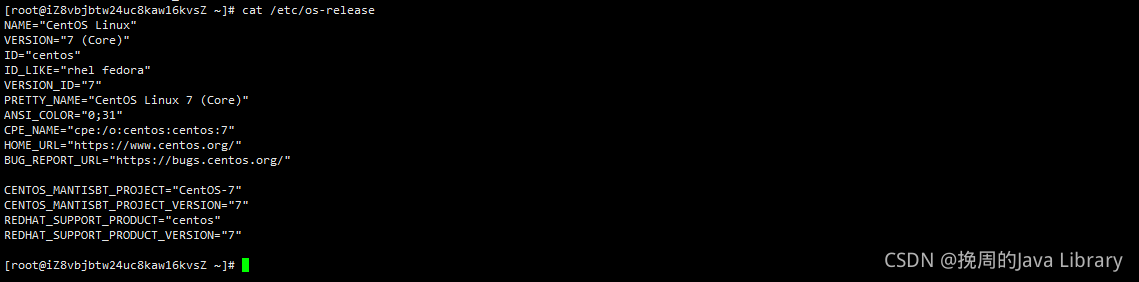
下载安装
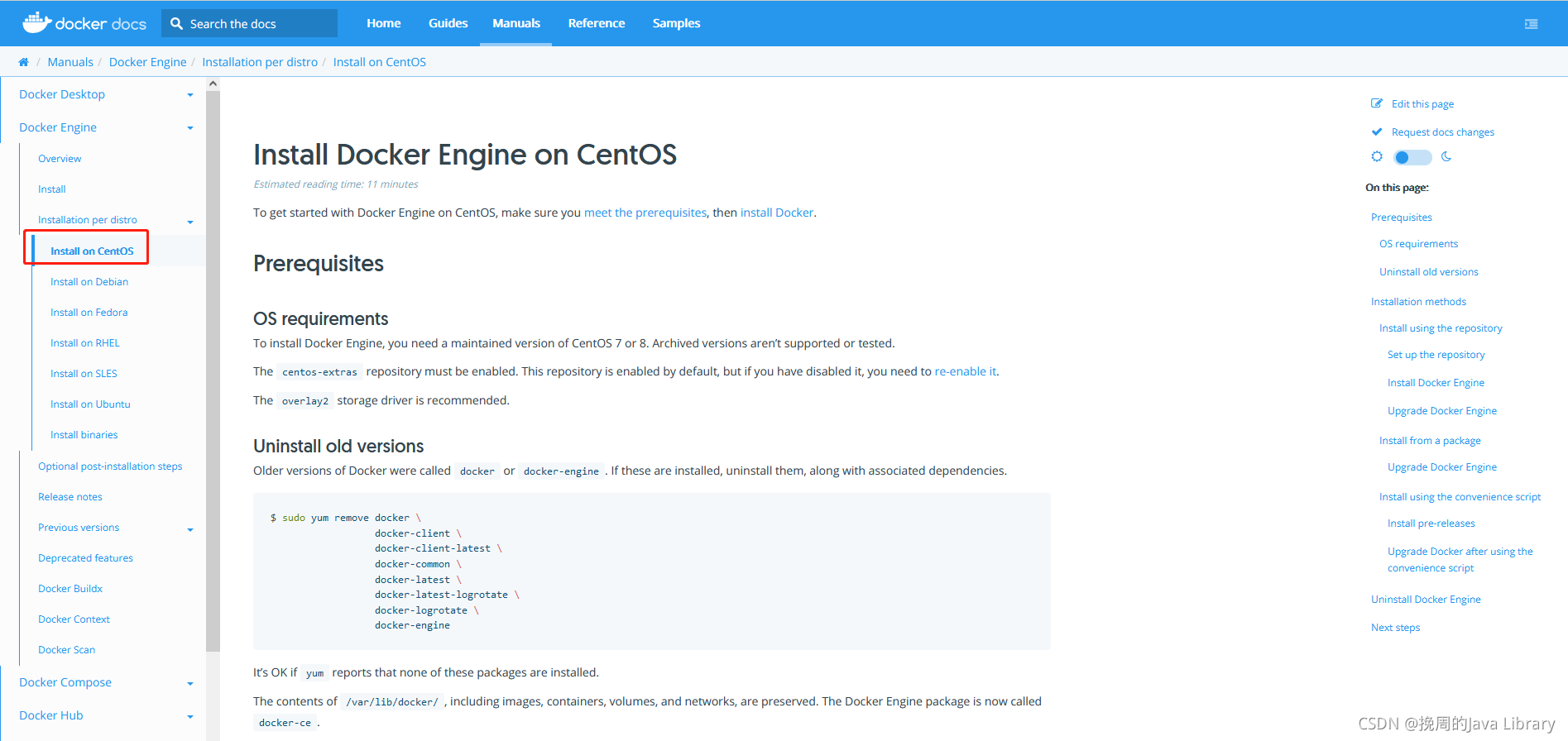
- 卸载旧版本
yum remove docker \
docker-client \
docker-client-latest \
docker-common \
docker-latest \
docker-latest-logrotate \
docker-logrotate \
docker-selinux \
docker-engine-selinux \
docker-engine
rm -rf /etc/systemd/system/docker.service.d
rm -rf /var/lib/docker
rm -rf /var/run/docker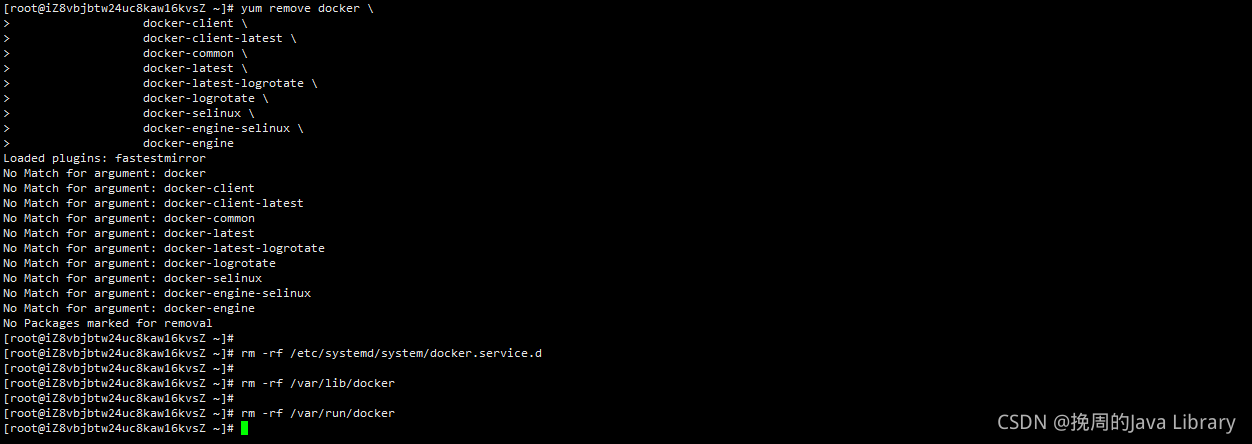
- 下载docker安装包
yum install -y yum-utils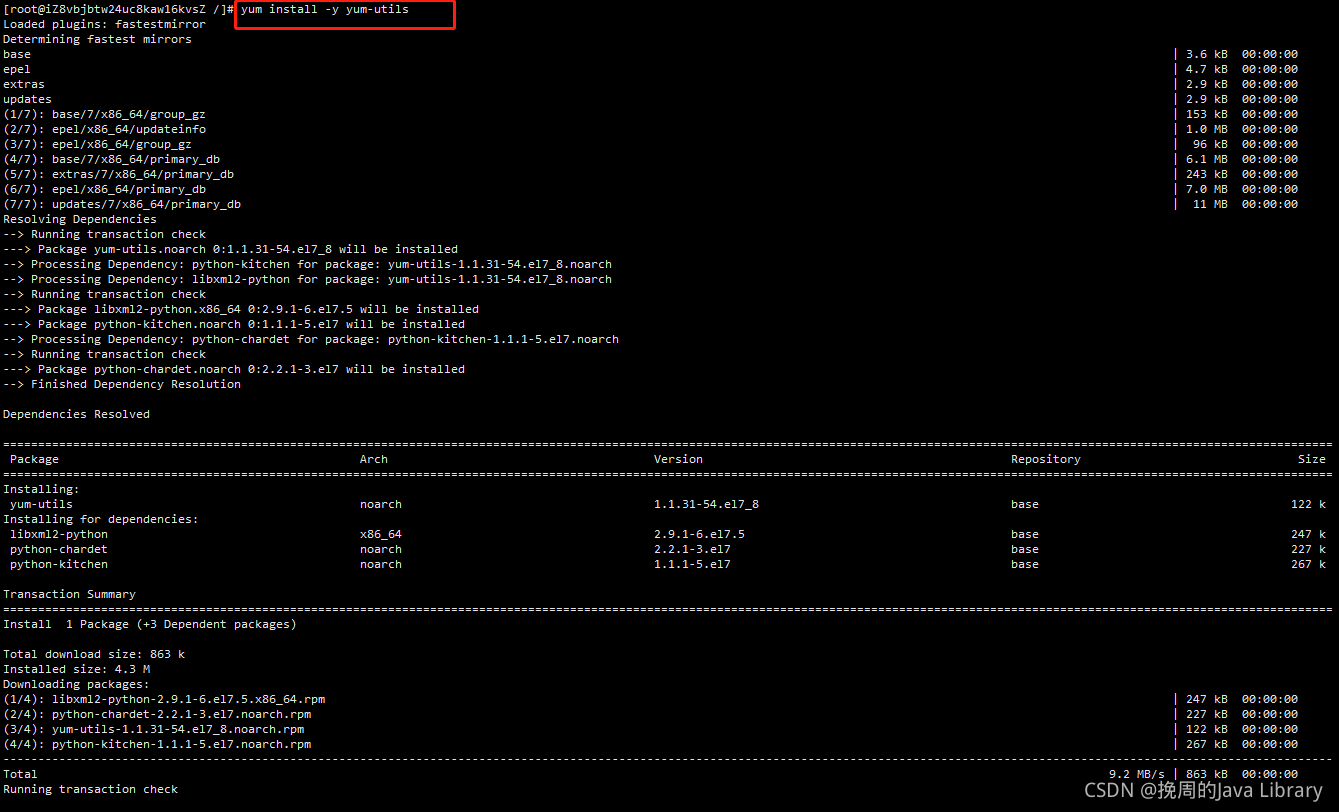
- 设置镜像仓库,docker默认是国外的仓库
#阿里云镜像地址
yum-config-manager \ --add-repo \ http://mirrors.aliyun.com/docker-ce/linux/centos/docker-ce.repo 
- 更新yum软件包索引
yum makecache fast
- 安装docker (docker-ce社区版 dcoker-ee企业版)
yum install docker-ce docker-ce-cli containerd.io- 中间会有几个提示不用管输入 y 就可以了。
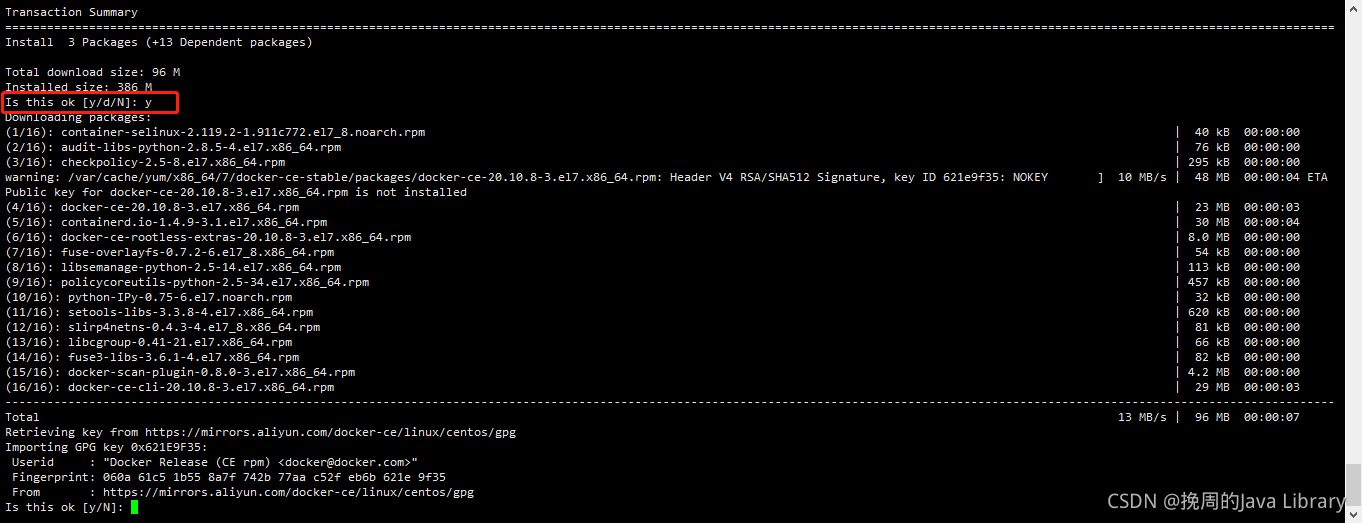
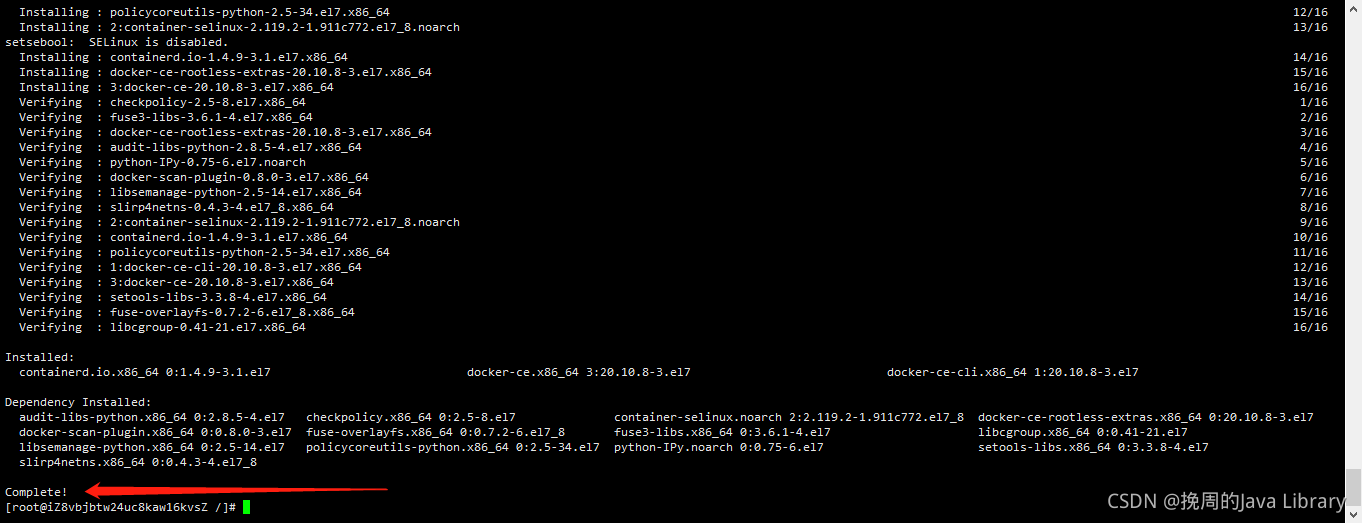
- 查看已安装的docker信息
docker version
- 启动docker服务
systemctl start dockerps -ef|grep docker 用于查看进程

- hello world!
docker run hello-world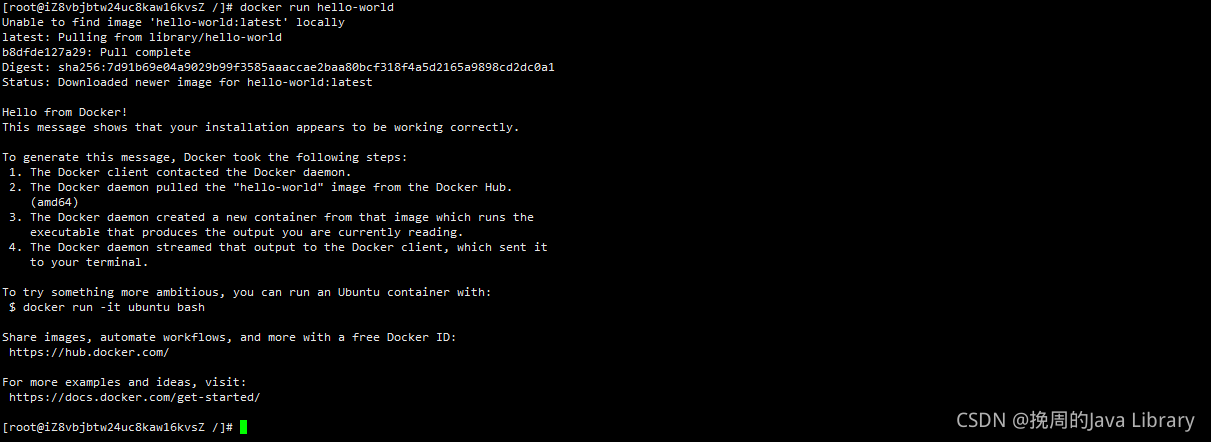
- 查看一下下载的这个 hello-world 镜像
docker images
卸载 Docker
#1.卸载依赖
yum remove docker-ce docker-ce-cli containerd.io
#2.删除资源
sudo rm -rf /var/lib/docker
sudo rm -rf /var/lib/containerd
#/var/lib/docker 的默认工作路径- 卸载还是很容易的大家了解就可以了,在这就不进行演示了。
配置阿里云镜像加速
- 登录阿里云找到阿里云控制台首页,搜索镜像点击容器镜像服务。
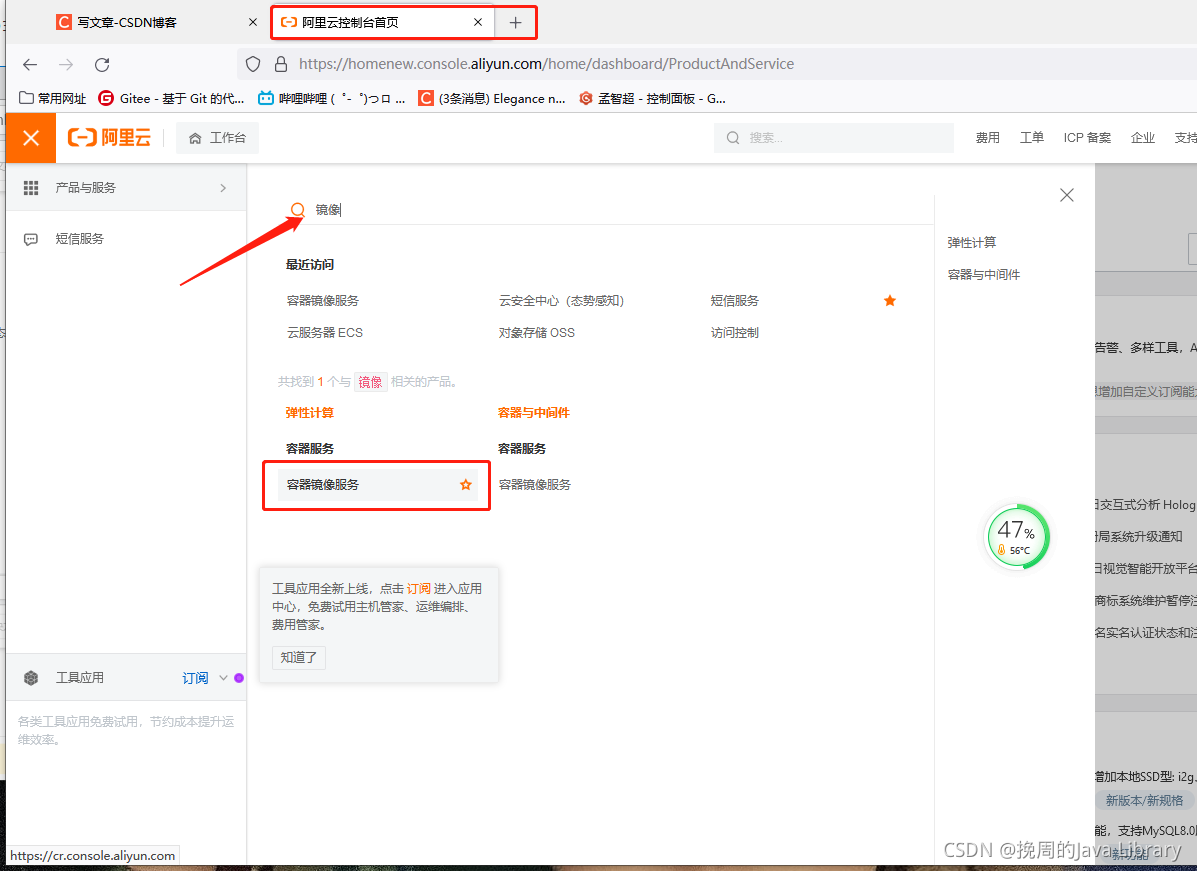
- 进入之后点击镜像中心目录下的镜像加速器,选择对应的服务器版本拷贝其配置并执行
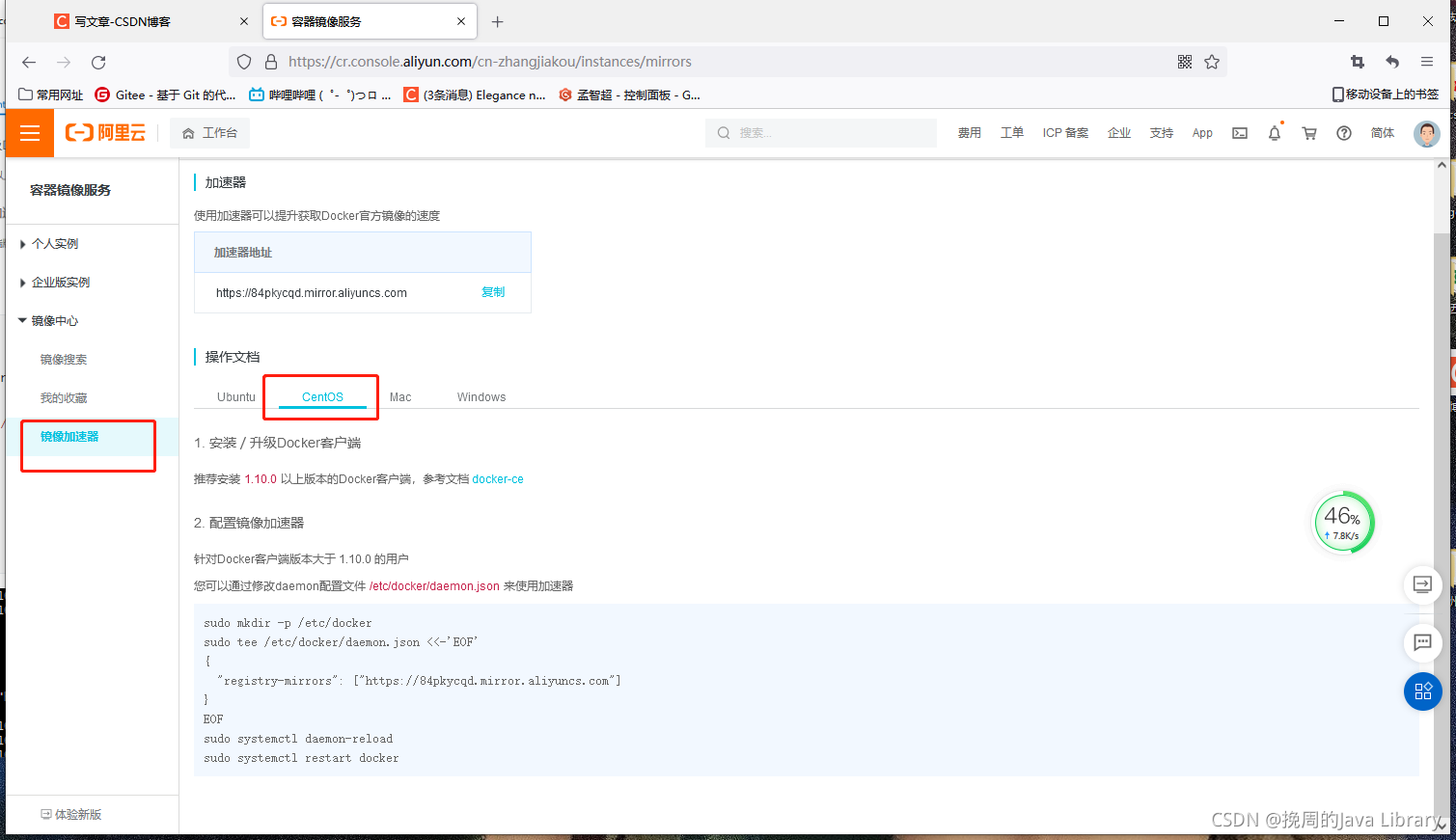
sudo mkdir -p /etc/docker
sudo tee /etc/docker/daemon.json <<-'EOF'
{
"registry-mirrors": ["https://84pkycqd.mirror.aliyuncs.com"]
}
EOF
sudo systemctl daemon-reload
sudo systemctl restart docker
- 没有报错就说明配置完成喽~
底层原理
回顾我们安装好执行的 helloWord
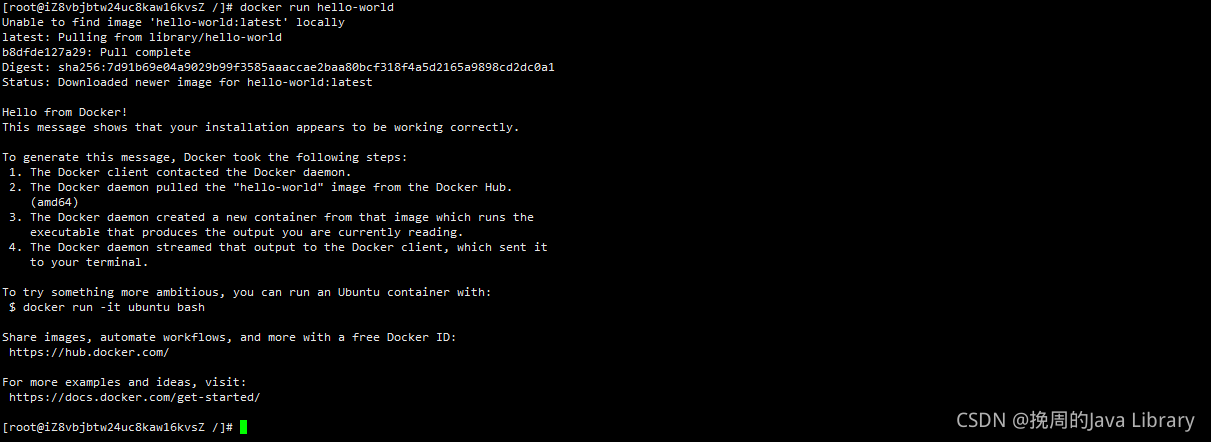
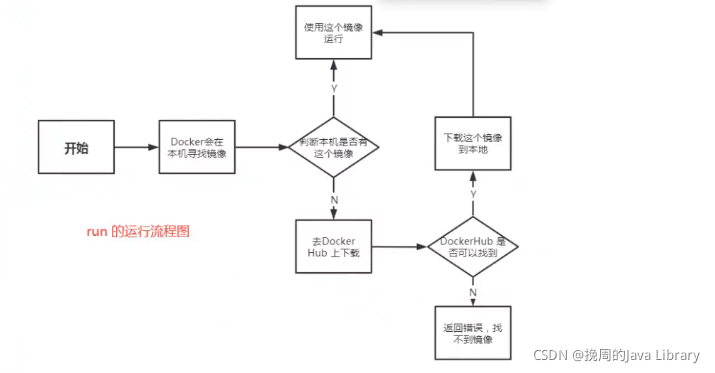
Docker 是怎么工作的?
- Docker是一个Client-Server结构的系统,Docker的守护进程运行在主机上,通过Socket从客户端访问!DockerServer接收到Docker-Client的指令就会执行这个命令!
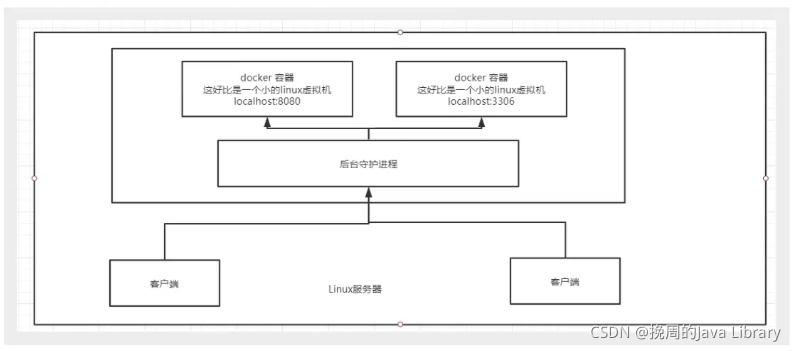
Docker 为什么比VM快?
- Docker有着比虚拟机更少的抽象层。
- Docker利用的是宿主机的内核,vm需要是Guest OS。
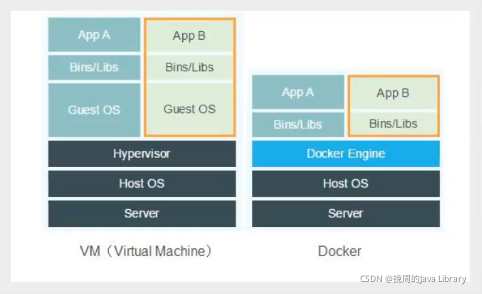
所以说,新建一个容器的时候,docker不需要向虚拟机一样重新加载一个操作系统内核,避免引导。虚拟机是加载Guest OS,分钟级别的,而docker是利用 宿主机的操作系统,省略了这个复杂的过程,秒级!
Docker的常用命令
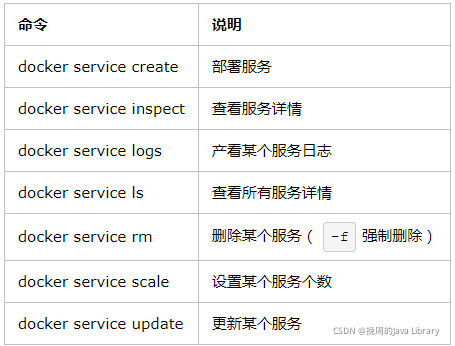
帮助命令
- 万能的帮助命令
docker 命令 --helpDcoker 版本信息查看
- 显示docker的版本信息,最好是启动 docker 服务后查看
docker version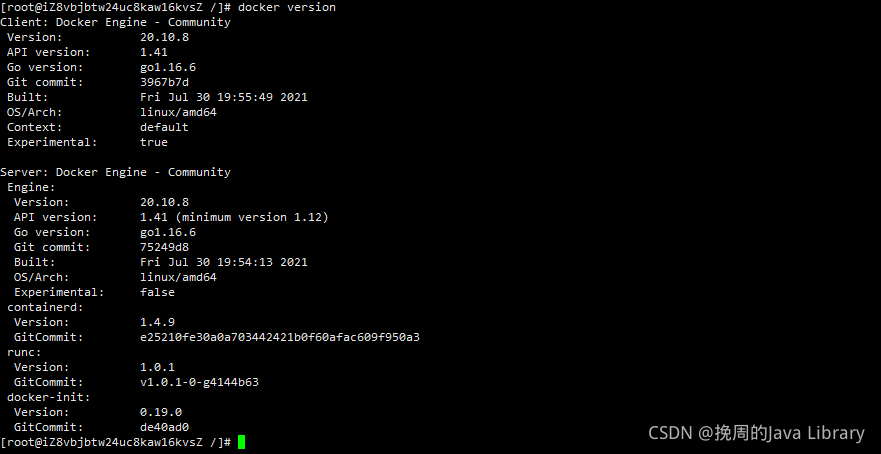
Dcoker 系统信息查看
- 显示docker的系统信息,包括镜像和容器的数量
docker info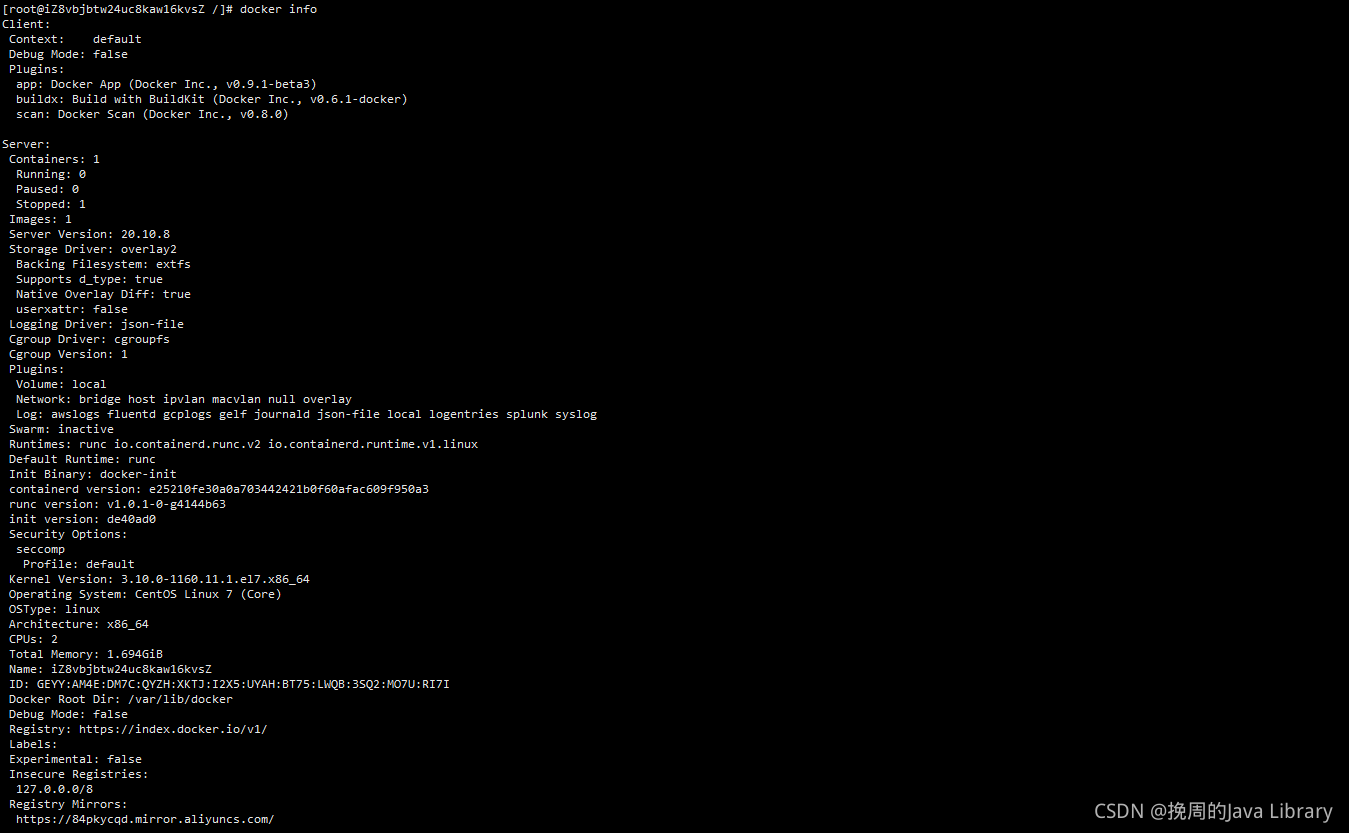
镜像命令
镜像查看
- 查看所有本地的主机上的镜像
docker images
这些列都是什么意思呢?不急下面我们逐一说明。
- REPOSITORY 镜像的仓库源
- TAG 镜像的标签
- IMAGE ID 镜像的id
- CREATED 镜像的创建时间
- SIZE 镜像的大小
这个命令还有两个常用可选项
-a列出所有镜像

-q值显示镜像的id

镜像搜索
- 这个命令用于从Docker Hub查找镜像。
docker search 镜像名称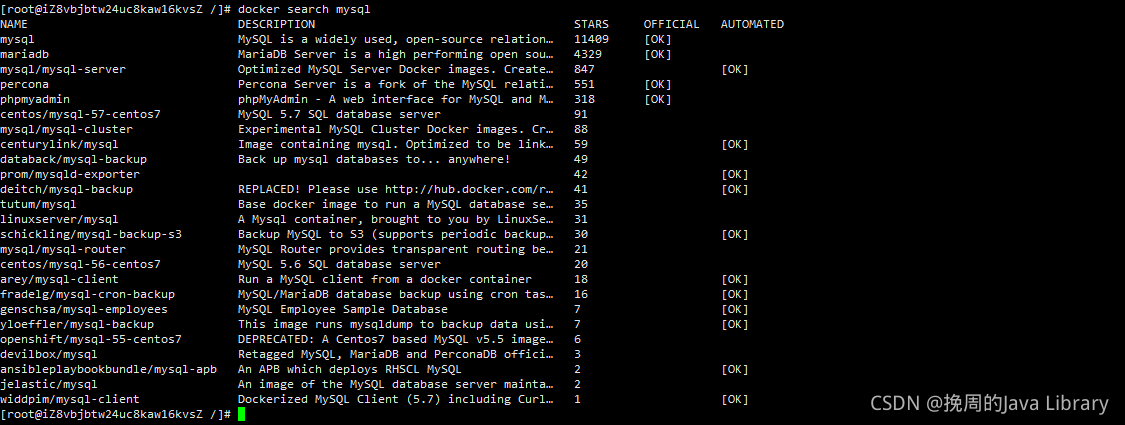
可选项,通过搜索来过滤
--filter=STARS=3000搜索处理的镜像就是STARS (STARS相当于使用量) 大于3000

下载镜像
- 从Docker Hub下载镜像到本地。
docker pull 镜像名[:tag]注意:tag是指定的版本,如果不写tag默认就是 latest(最新版)
 这里说明一下,docker是分层下载镜像的后面将可以看到这样做的好处。
这里说明一下,docker是分层下载镜像的后面将可以看到这样做的好处。
- Digest 签名
- docker.io/library/mysql:latest 真实地址
指定版本下载
 这样看来分层的好处就显而易见了吧。docker会自动避免重复下载
这样看来分层的好处就显而易见了吧。docker会自动避免重复下载
删除镜像
- 删除指定镜像
docker rmi -f 镜像id- 删除多个镜像
docker rmi -r 镜像id1 镜像id2 镜像id3docker rmi -r $(docker images -aq)删除时最好通过id来删除保证唯一。这里演示一个就可以了,大家下去自行尝试吧 ~
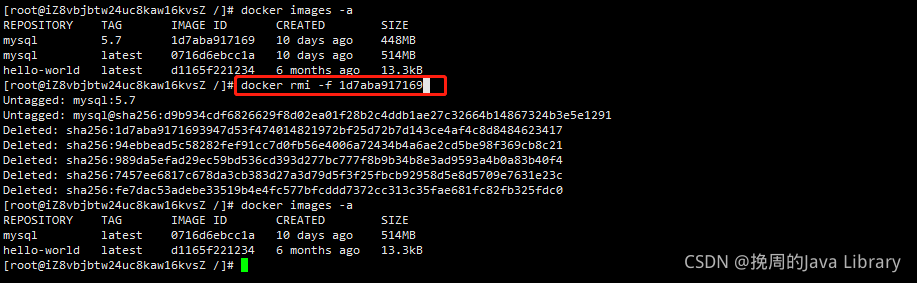
容器命令
- 注意,我们要先有了镜像才可以创建容器。
新建容器并启动
docker run [可选参数] 镜像名参数说明
--name="Name"容器名字 tomcat01 tomcat02 用来区分容器-d后台方式运行-it使用交互方式运行,进入容器内查看内容-p指定容器的端口 -p 8080:8080

从容器退回主机
- 直接容器停止并退出
exit
- 容器不停止退出
ctrl + p + q列出所有运行中的容器
- 列出当前正在运行的容器
docker ps可选参数
-a列出当前正在运行的容器+历史运行过的容器-n=1显示最近创建的一个容器-q只显示容器的编号

可以看到现在没有在运行的容器,下面我们加上-a参数查看一下历史运行过的容器。

删除容器
- 删除指定的容器,不能删除正在运行的容器
docker rm 容器id
- 强制删除指定的容器,加上
-f参数即可
docker rm -f 容器id- 删除所有的容器
docker rm -f $(docker ps -aq)这里只演示了,根据id号删除指定(hello world)容器!
启动容器
- 后台启动容器,没有则创建
docker run -d 容器名|容器id
注意:docekr ps 发现容器停止了
说明:docker 容器使用后台运行,就必须要有一个前台进程,docker发现没有应用,就会自动停止。
- 启动运行过的容器,需要先查看容器的id在根据id启动一个容器。
docker start 容器id
- 重启容器,和启动容器方法基本一致。
docker restart 容器id
停止容器
- 停止当前正在运行中的容器
docker stop 容器id
- 强制停止当前容器
docker kill 容器id
其他命令
查看日志
docker logs -tf --tail 10 容器id可选参数
-tf显示日志--tail number显示日志条数
查看容器中进程信息
docker top 容器id
查看镜像的元数据
docker inspect 容器id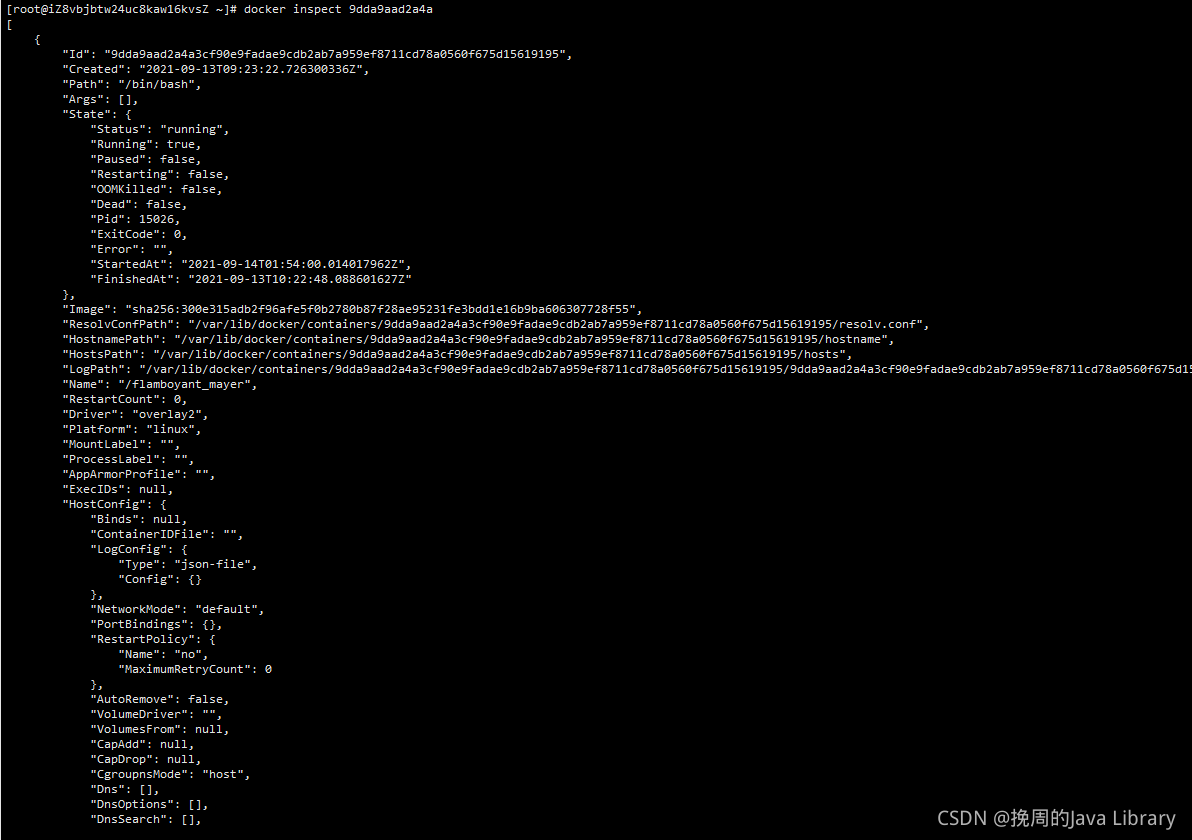
进入当前正在运行的容器
- 我们通常容器都是使用后台方式运行的,需要进入容器,修改一些配置
第一种
docker exec -it 容器id /bin/bash- docker exec 进入容器后开启一个新的终端,可以在里面操作(常用)

第二种
docker attach 容器id- docker attach 进入容器正在执行的终端,不会启动新的进程

从容器内拷贝文件到主机上
docker cp 容器id:容器内路径 目标的主机路径
容器数据卷
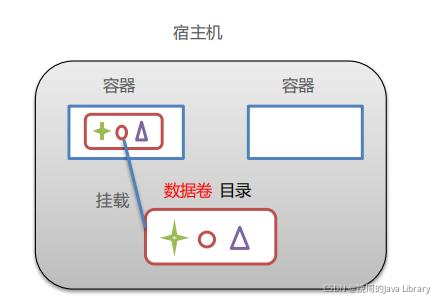
什么是数据容器卷?
- docker的理念回顾。将应用和环境打包成一个镜像!
- 数据都在容器中,如果我们删除容器,数据就会丢失!需求:数据可以持久化,mysql数据可以存储在本地。
- 容器之间可以有一个数据共享技术,docker容器中产生的数据,同步到本地!
- 这就是卷技术!目录的挂载,将我们容器内的目录,挂载到linux上面。
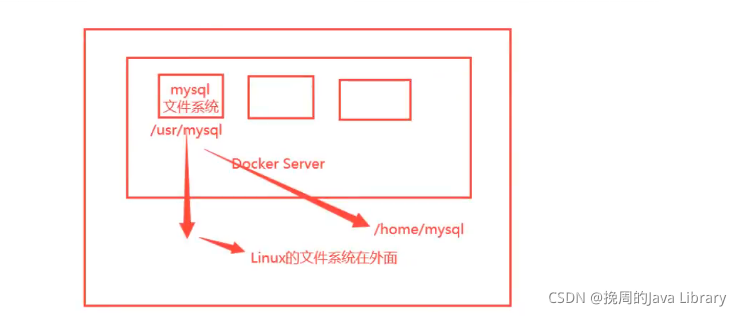
总结一句话:容器的持久化和同步操作,容器间也是可以数据共享的!
使用容器数据卷
- 使用命令来进行挂载
docker run -dit -v 主机目录:容器内目录
启动成功后可以使用docker inspect 容器id 命令查看详细信息
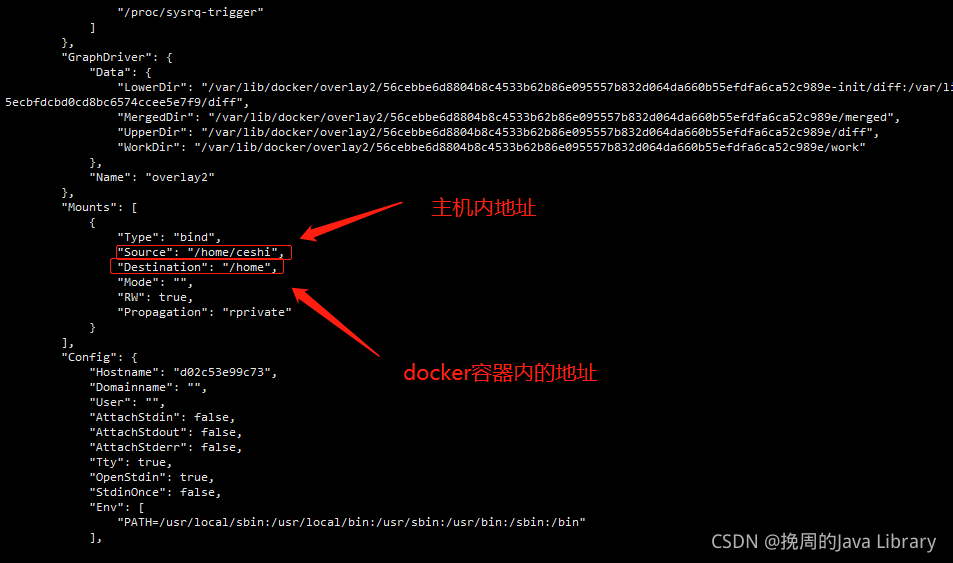
测试文件的同步,我们现在宿主机上创建test.java文件

然后我们进入容器内查看文件是否存在

再次测试,停止容器,在宿主机上修改文件,启动容器,容器内的数据依旧是同步的
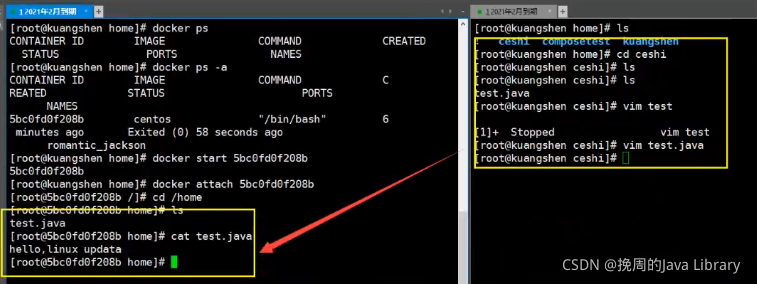
好处:我们以后修改只需要在本地修改即可,容器内会自动同步!
具名挂载匿名挂载
- 匿名挂载
docker run -d -P --name nginx01 -v /ect/nginx nginx
- 查看所有的volume的情况
docker volume ls
这个就是匿名挂载,我们在 -v 后只写了容器内的路径,没有写容器外的路径!
- 具名挂载
docker run -d -P --name nginx02 -v juming-nginx:/etc/nginx nginx
查看所有的volume的情况

具名挂载,通过 -v 卷名:容器内路径
- 查看卷
 所有的docker容器内的卷,没有指定目录的情况下都是在
所有的docker容器内的卷,没有指定目录的情况下都是在 /var/lib/docker/volumes/xxx/_data
我们通过具名挂载可以方便的找到我们的一个卷,大多数情况下使用 具名挂载
如何确定是具名挂载还是匿名挂载,还是指定路径挂载?
-v 容器内路径匿名挂载-v 卷名:容器内路径具名挂载-v /宿主机路径:容器内路径指定路径挂载
- 拓展
通过 -v 容器内路径:ro rw 改变读写权限
ro(readonly)只读,只要看到ro就说明这个路径只能通过宿主机来操作,容器内部是无法操作的。rw(readwrite)可读可写。
一旦设置了容器权限,容器对我们挂载出来的内容就有了限定
docker run -d -P --name nginx02 -v juming-nginx:/etc/nginx:ro nginxdocker run -d -P --name nginx02 -v juming-nginx:/etc/nginx:rw nginx初识Dockerfile
- Dockerfile 就是用来构建 docker 镜像的构建文件!命令脚本!先体验一下!
- 通过这个脚本可以生成镜像,镜像是一层一层的,脚本一个个的命令,每个命令都是一层。
数据卷容器
- 多个mysql同步数据
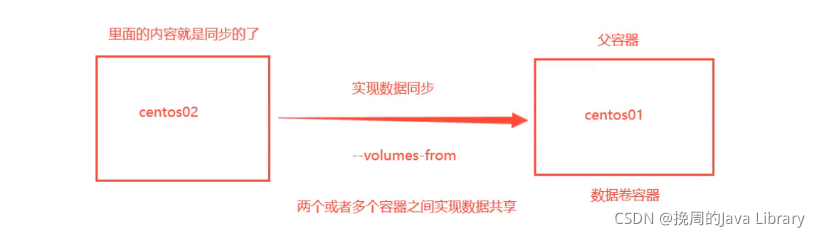
DockerFile
- DcokerFile介绍
dockerfile是用来构建docker镜像的文件!命令参数脚本!
构建步骤:
- 编写一个dockerfile文件
- docker build 构建成为一个镜像
- docker run 运行镜像
- docker push 发布镜像(DockerHub,阿里云镜像仓库)
我们来看一下官方是怎么做的
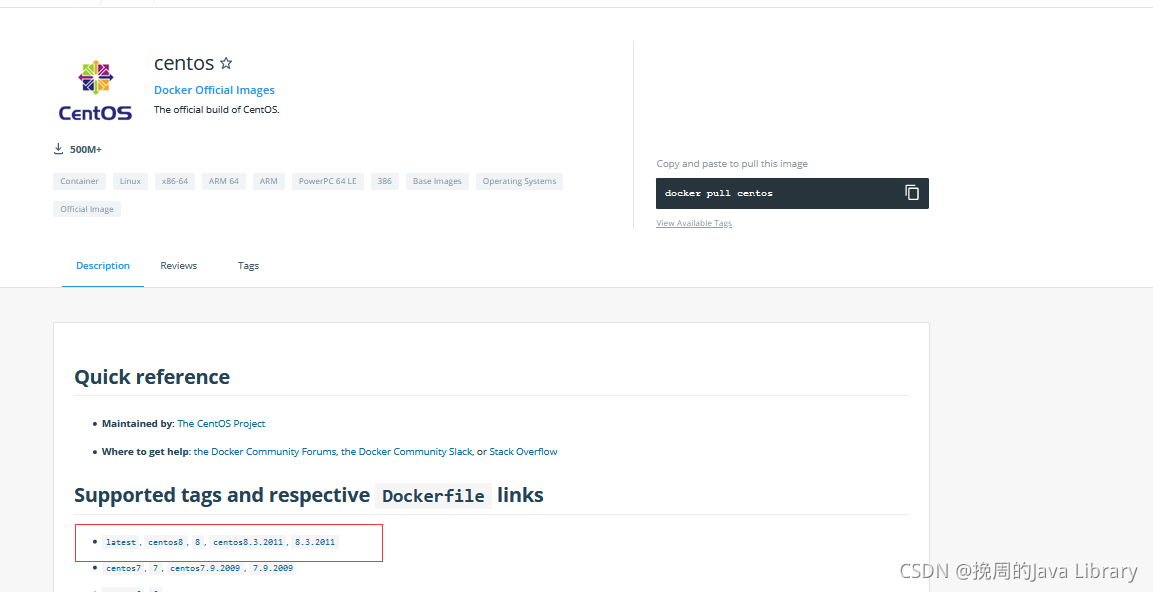
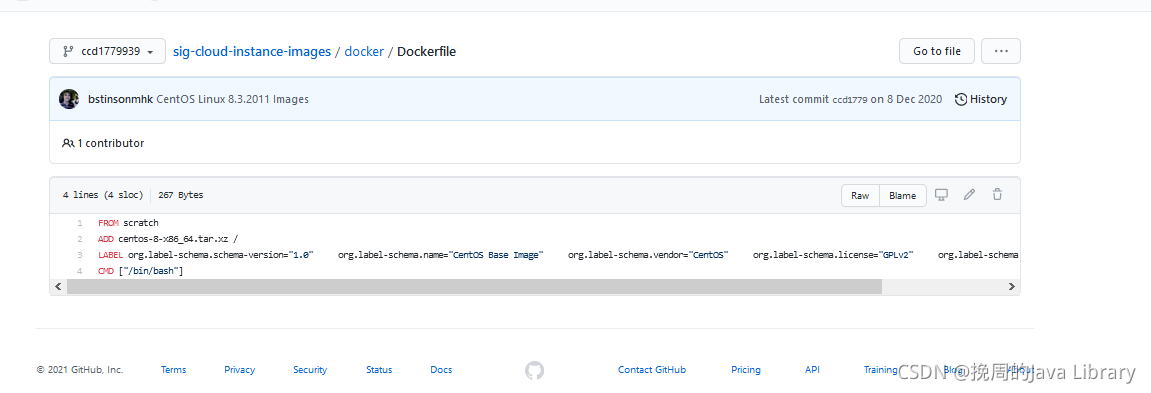
DockerFile构建过程
基础知识
- 每个保留关键字(指令)都必须是大写字母
- 执行从上到下顺序执行
表示注释
- 每一个指令都会创建一个新的镜像层,并提交。
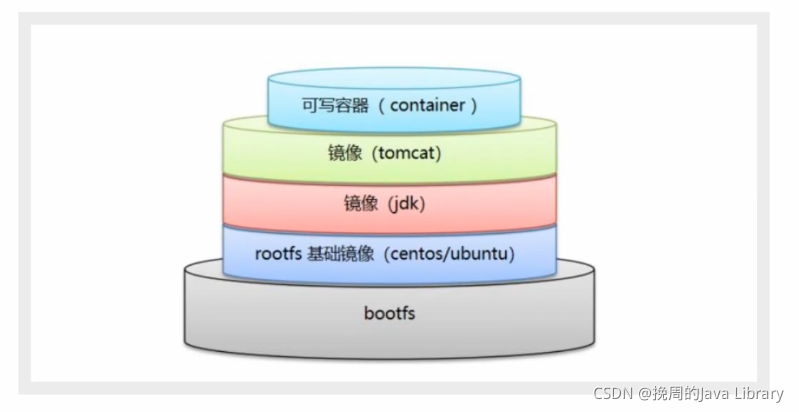
- dockerfile 是面向开发的,我们以后要发布项目,做镜像,就需要编写dockerfile文件,这个文件十分简单!Docker镜像逐渐成为企业交付的标准,必须要掌握!
- 步骤:开发,部署,运维。。。缺一不可
- DockerFile:构建文件,定义了一切的步骤,源代码
- DockerImages:通过DockerFile构建生成的镜像,最终发布和运行的产品
- Docker容器:容器就是镜像运行起来提供服务的
DockerFile指令
- 以前的话我们都是使用别人的,现在我们知道了这些指令后,我们来练习自已写一个镜像!
| 指令 | 说明 |
|---|---|
| FROM | 基础镜像,一切从这里开始构建 |
| MAINTAINER | 镜像是谁写的,姓名+邮箱 |
| RUN | 镜像构建的时候需要运行的命令 |
| ADD | 添加内容 |
| WORKDIR | 镜像的工作目录 |
| VOLUME | 挂载的目录 |
| EXPOSE | 保留端口配置 |
| CMD | 指定这个容器启动的时候要运行的命令,只有最后一个会生效,可被替代 |
| ENTRYPOINT | 指定这个容器启动的时候要运行的命令,可以追加命令 |
| ONBUILD | 当构建一个被继承DockerFile 这个时候就会运行ONBUILD的指令。触发指令。 |
| COPY | 类似ADD,将我们文件拷贝到镜像中 |
| ENV | 构建的时候设置环境变量! |
CMD 和 ENTRYPOINT 区别
CMD指定这个容器启动的时候要运行的命令,只有最后一个会生效,可被替代
# 编写dockerfile 文件
[root@iZ8vbjbtw24uc8kaw16kvsZ dockerfile]# vim centostest
FROM centos
CMD ["ls","-a"]
# 构建镜像
[root@iZ8vbjbtw24uc8kaw16kvsZ dockerfile]# docker build -f centostest -t cmdtest .
# run运行,发现我们的ls -a命令生效
[root@iZ8vbjbtw24uc8kaw16kvsZ dockerfile]# docker run ccf40f4cce18
.
..
.dockerenv
bin
dev
etc
home
lib
lib64
lost+found
media
mnt
opt
proc
root
run
sbin
srv
sys
tmp
usr
var
# 想追加一个命令 -l ls -al
[root@iZ8vbjbtw24uc8kaw16kvsZ dockerfile]# docker run ccf40f4cce18 -l
docker: Error response from daemon: OCI runtime create failed: container_linux.go:367: starting container process caused: exec: "-l": executable file not found in $PATH: unknown.
ERRO[0000] error waiting for container: context canceled
# cmd的情况下 -l 替换了CMD["ls","-a"]命令,-l 不是命令所以报错!ENTRYPOINT指定这个容器启动的时候要运行的命令,可以追加命令
# 编写dockerfile 文件
[root@iZ8vbjbtw24uc8kaw16kvsZ dockerfile]# vim dockerfile-cmd-entory
FROM centos
ENTRYPOINT ["ls","-a"]
# 构建镜像
[root@iZ8vbjbtw24uc8kaw16kvsZ dockerfile]# docker build -f dockerfile-cmd-entory -t dockeren .
# 我们的追加命令,是直接拼接在我们的 ENTRYPOINT 命令的后面!
[root@iZ8vbjbtw24uc8kaw16kvsZ dockerfile]# docker run ffdaffe72ed2 -l
total 56
drwxr-xr-x 1 root root 4096 Mar 31 01:06 .
drwxr-xr-x 1 root root 4096 Mar 31 01:06 ..
-rwxr-xr-x 1 root root 0 Mar 31 01:06 .dockerenv
lrwxrwxrwx 1 root root 7 Nov 3 15:22 bin -> usr/bin
drwxr-xr-x 5 root root 340 Mar 31 01:06 dev
drwxr-xr-x 1 root root 4096 Mar 31 01:06 etc
drwxr-xr-x 2 root root 4096 Nov 3 15:22 home
lrwxrwxrwx 1 root root 7 Nov 3 15:22 lib -> usr/lib
lrwxrwxrwx 1 root root 9 Nov 3 15:22 lib64 -> usr/lib64
drwx------ 2 root root 4096 Dec 4 17:37 lost+found
drwxr-xr-x 2 root root 4096 Nov 3 15:22 media
drwxr-xr-x 2 root root 4096 Nov 3 15:22 mnt
drwxr-xr-x 2 root root 4096 Nov 3 15:22 opt
dr-xr-xr-x 96 root root 0 Mar 31 01:06 proc
dr-xr-x--- 2 root root 4096 Dec 4 17:37 root
drwxr-xr-x 11 root root 4096 Dec 4 17:37 run
lrwxrwxrwx 1 root root 8 Nov 3 15:22 sbin -> usr/sbin
drwxr-xr-x 2 root root 4096 Nov 3 15:22 srv
dr-xr-xr-x 13 root root 0 Mar 29 05:51 sys
drwxrwxrwt 7 root root 4096 Dec 4 17:37 tmp
drwxr-xr-x 12 root root 4096 Dec 4 17:37 usr
drwxr-xr-x 20 root root 4096 Dec 4 17:37 var
Dockerfile中很多命令都十分的相似,我们需要了解它们的区别,我们最好的学习就是对比他们然后进行测试效果!
DockerFile实战测试
- Docker Hub 中99%镜像都是从这个基础镜像过来的 FROM scratch,然后配置需要的软件和配置来进行构建
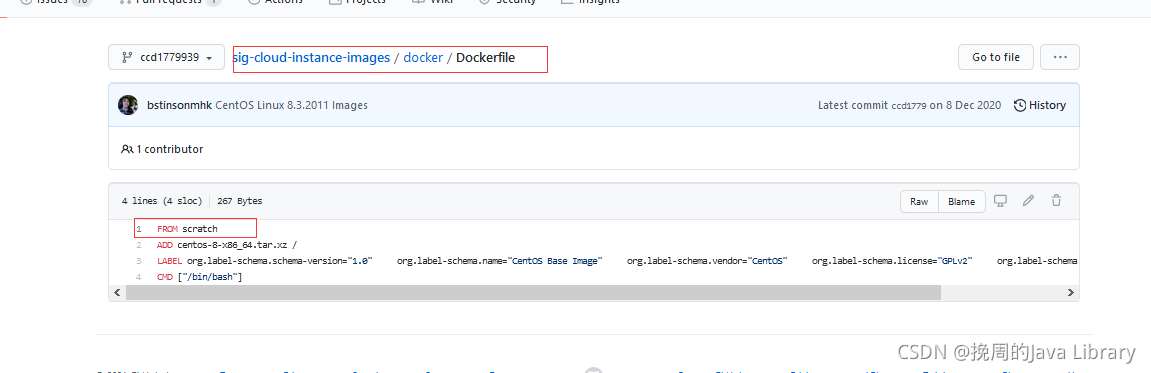
创建一个自已的centos
- 编写Dockerfile的文件
FROM centos # 基础镜像
MAINTAINER yl<1903838739@qq.com> # 作者和邮箱
ENV MYPATH /usr/local # 设置环境变量
WORKDIR $MYPATH # 设置工作目录
#下载相关依赖,默认下载的centos镜像是不支持vim和ifconfig指令的,下载了这两个依赖就可以运行vim和ifconfig指令
RUN yum -y install vim
RUN yum -y install net-tools
EXPOSE 80 # 暴露端口
CMD echo $MYPATH
CMD echo "---end---"
CMD /bin/bash # 容器启动时进入/bin/bash目录- 通过这个文件构建镜像
docker build -f dockerfile文件路径 -t 镜像名:[tag]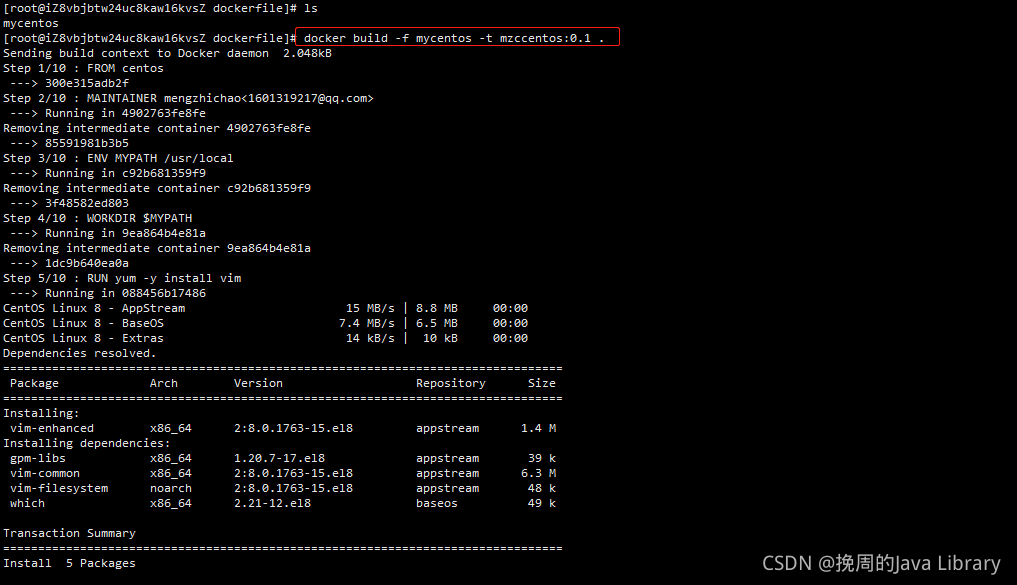
docker build -f mycentos -t mzccentos:0.1 .
- mycentos 是文件名,如果不在文件所在文件夹路径下就要写全路径,mzccentos是自己的镜像名,0.1是版本号,注意后面还有个
.不能省略。
- 测试运行
docker run -it mzccentos:0.1
到这我们自已手写的dockerfile就运行起来了。
列出本地进行的变更历史
docker history 容器id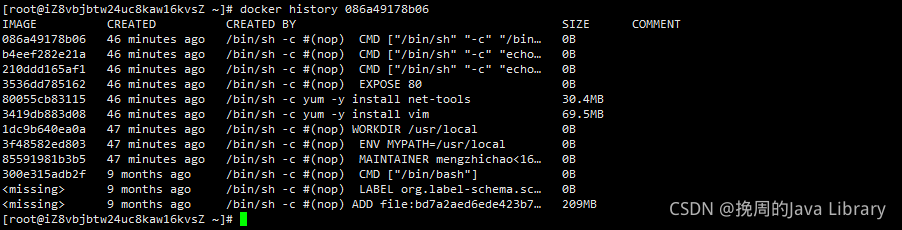
发布自已的镜像
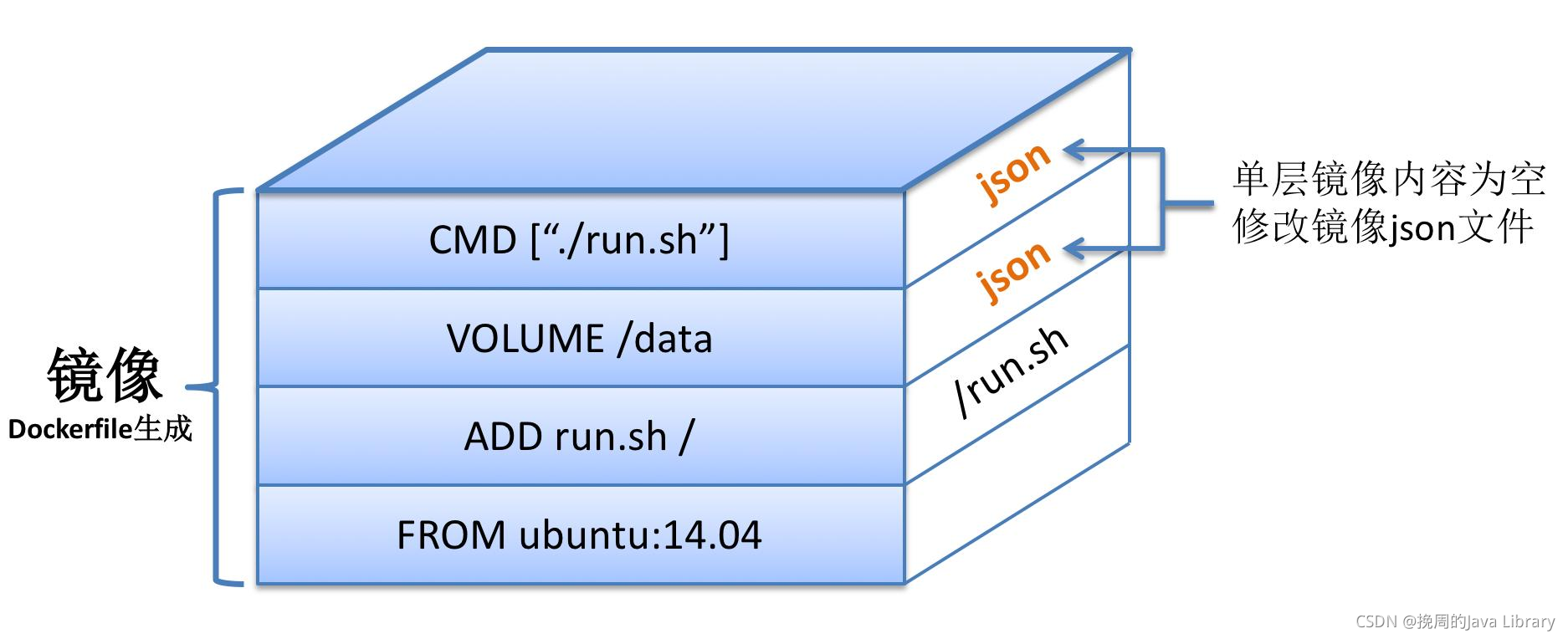
发布到Dcoker Hub
- 前往Docker Hub官网注册账号确保可以登录
官网:https://registry.hub.docker.com/
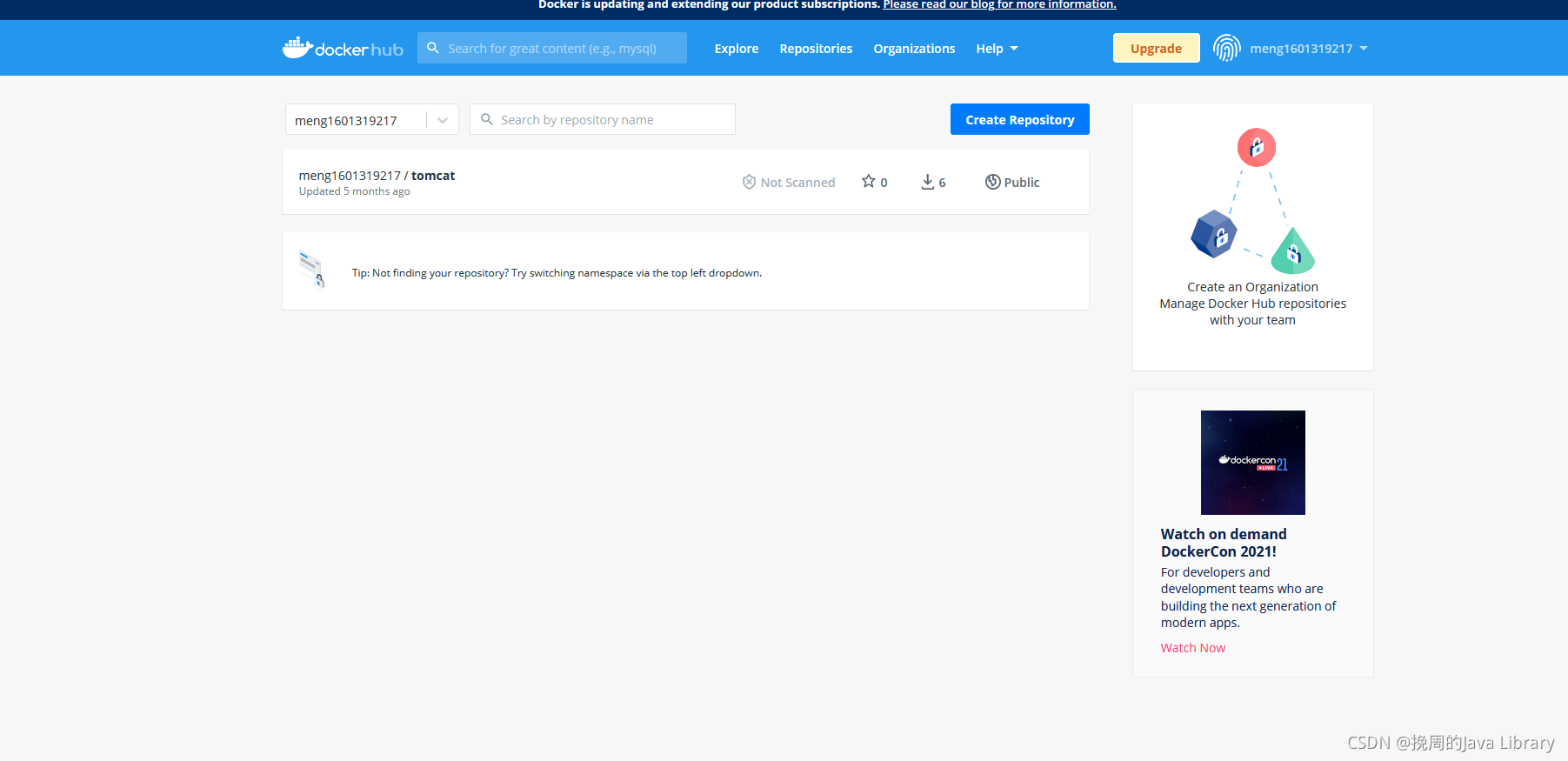
- 通过命令行登录我们的DockerHub
docker login -u用户名 回车后输入密码
- 修改镜像名称(
命名规则 DockerHub用户名/镜像名:版本号)
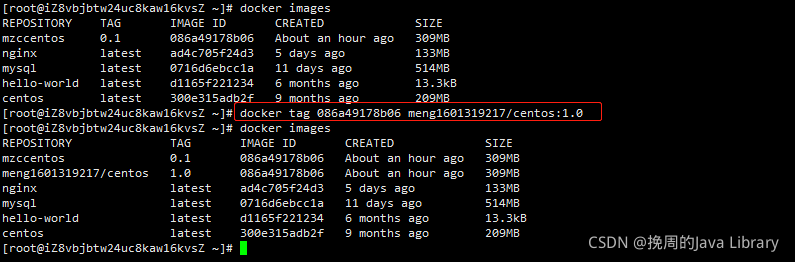
注意:如果不修改后续push时可能会出现异常
- 在我们服务器上提交自已的镜像
docker push 镜像名
- 前往Docker Hub 查看
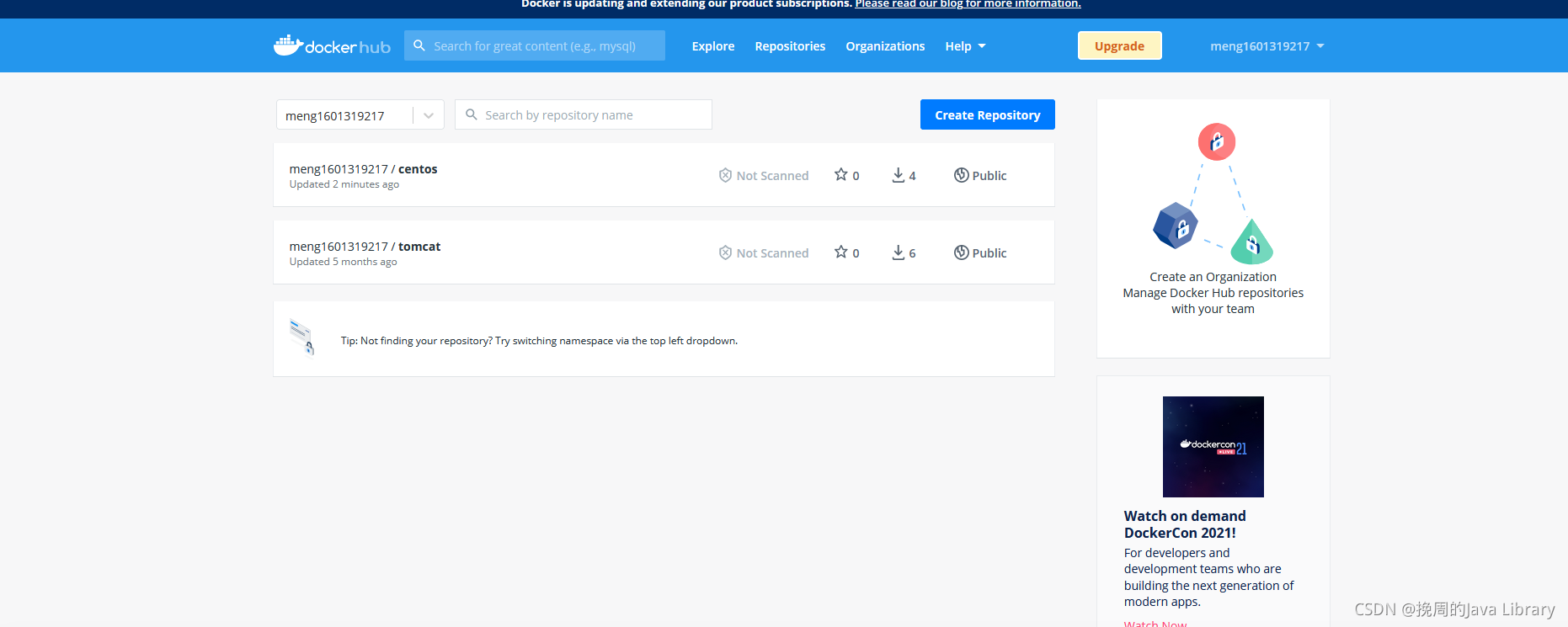
发布到阿里云
- 登录阿里云并搜索容器镜像服务
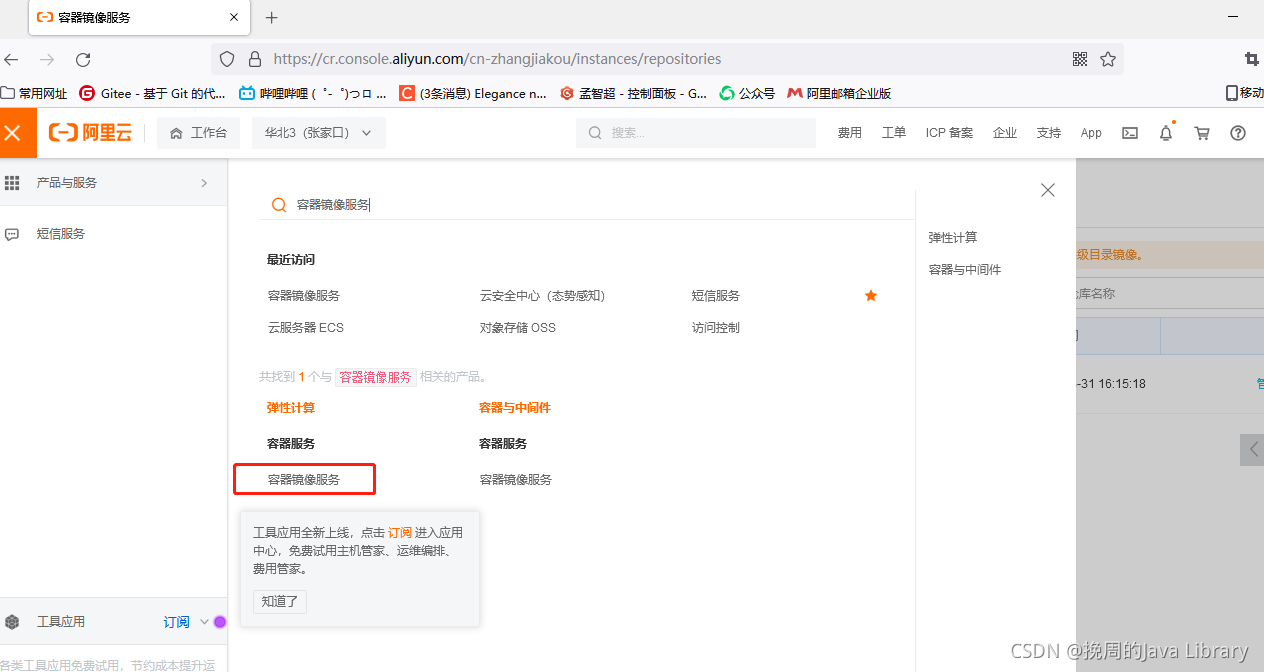
- 创建命名空间
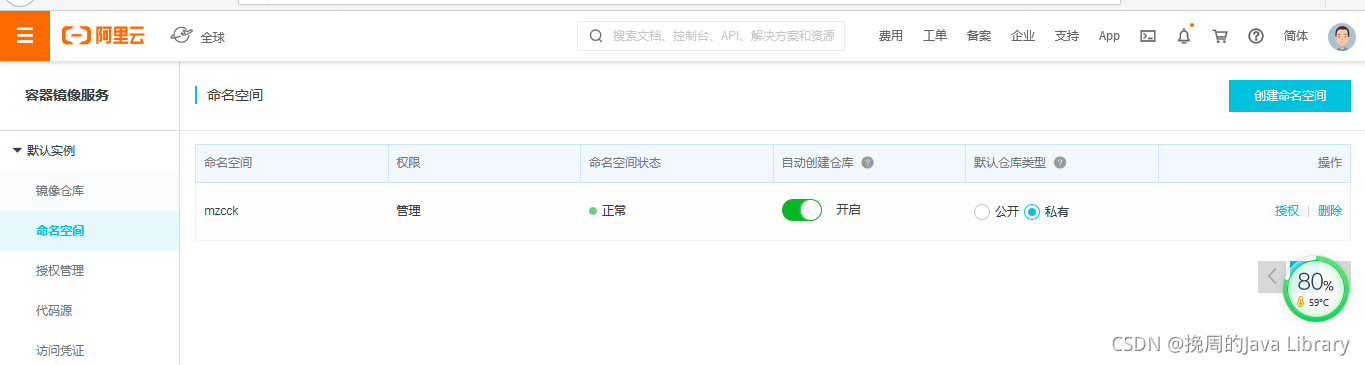
- 创建容器镜像
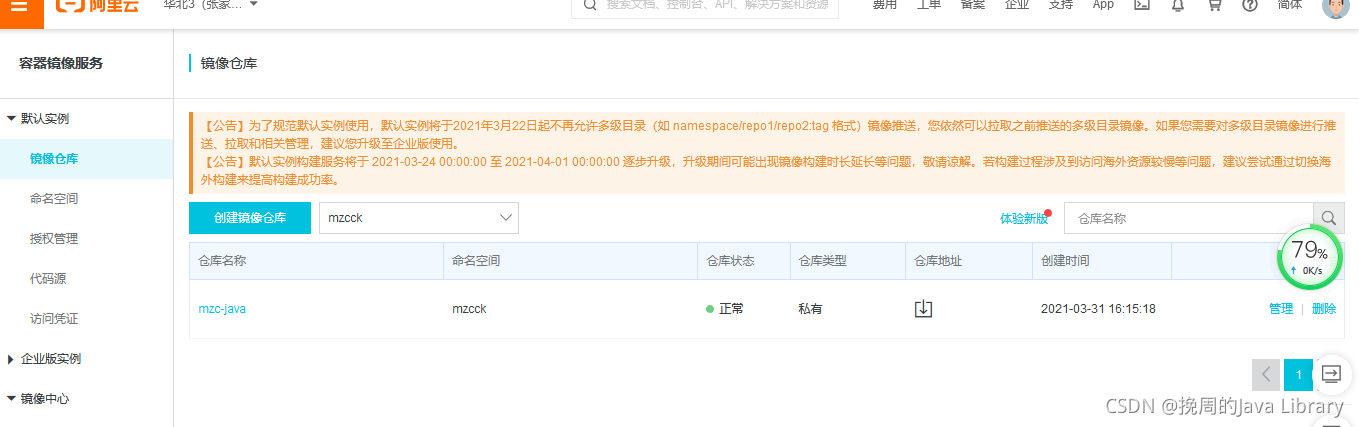
- 浏览阿里云
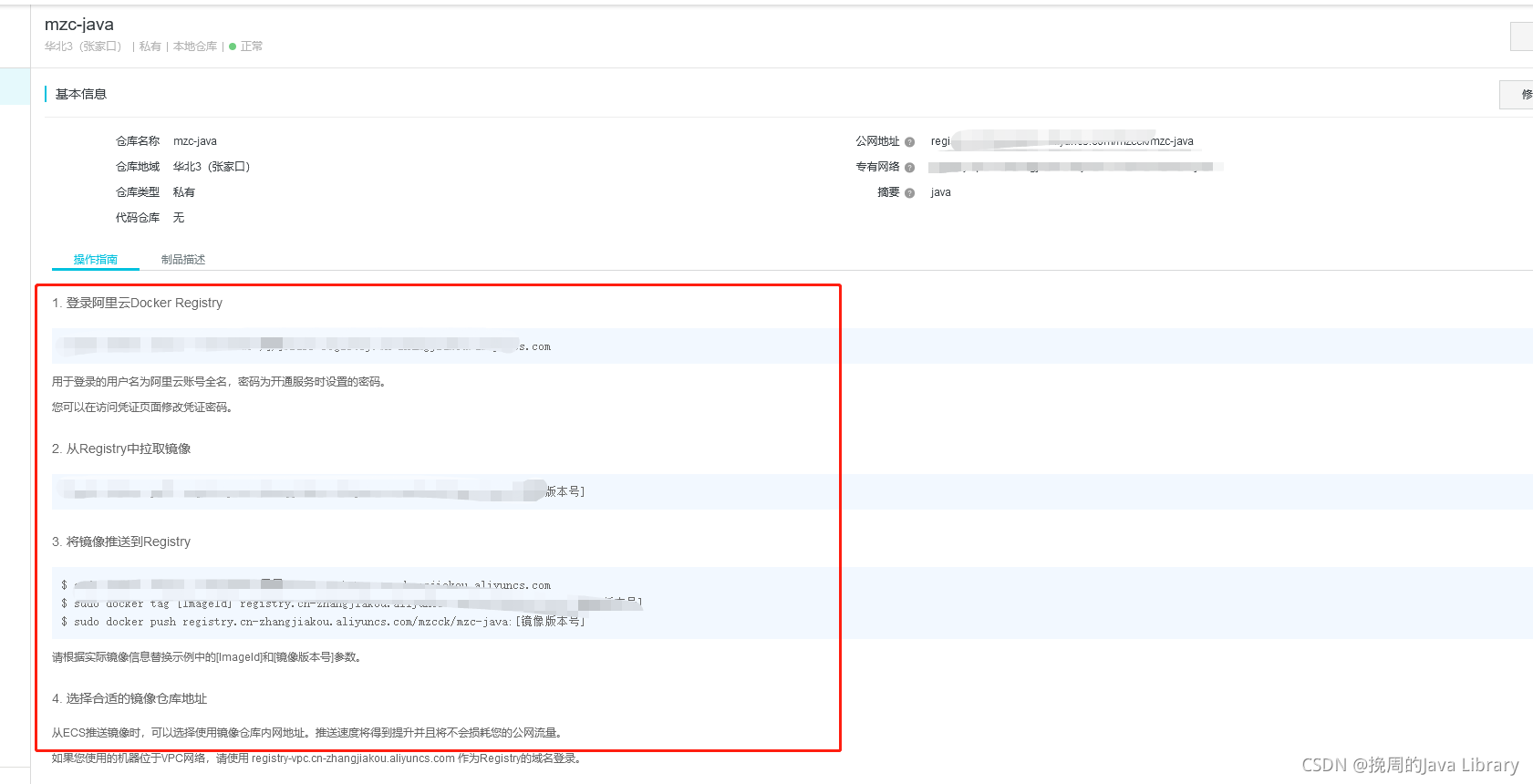
- 推送
#登录阿里云
docker login --username=周周class registry.cn-zhangjiakou.aliyuncs.com
#修改镜像名
docker tag [ImageId] registry.cn-zhangjiakou.aliyuncs.com/mzcck/mzc-java:[镜像版本号]
#推送镜像到阿里云
docker push registry.cn-zhangjiakou.aliyuncs.co
m/mzcck/mzc-java:[镜像版本号]
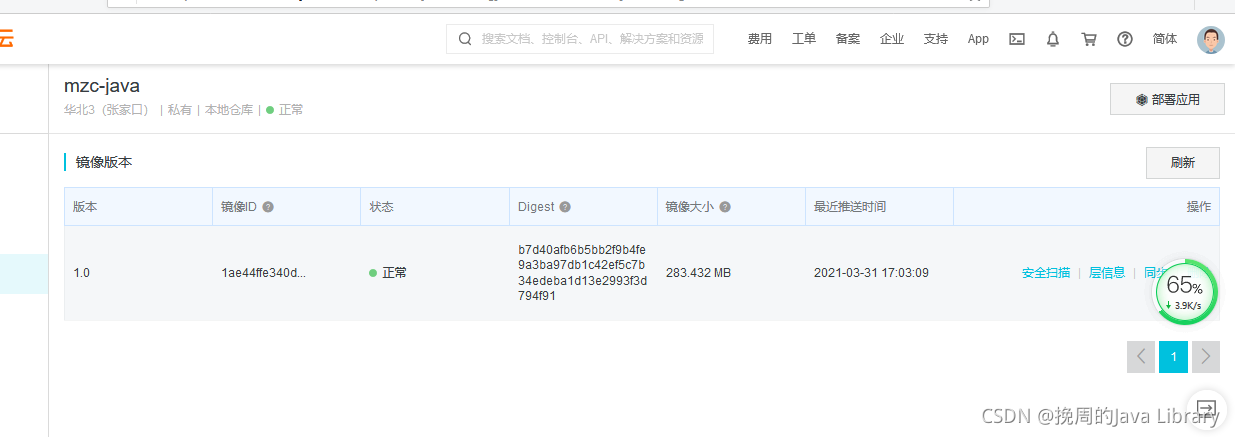
开发必备(重要)
- 现在我们来清空docker上所有镜像并重新安装Java开发所需的环境。
docker rmi -f $(docker images -q)docker rm -f $(docker ps -aq)一.安装MySQL
- 这里我们演示Docker安装MySQL 5.7并挂载数据及配置文件
- 获取镜像
docker pull mysql:5.7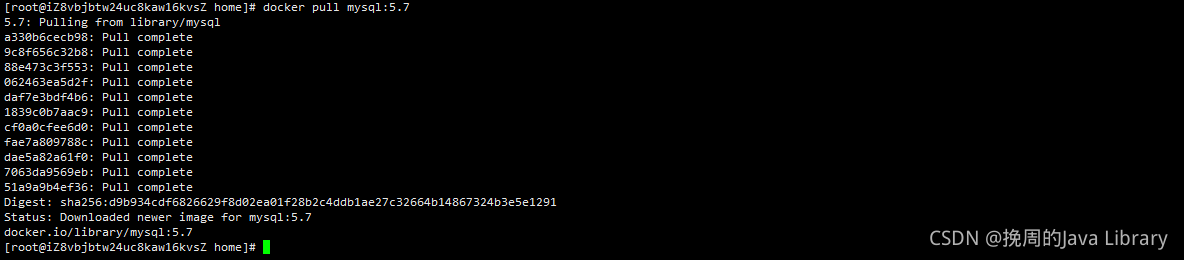
- 数据挂载,配置密码,并运行容器
docker run -d -p 3306:3306 -v /home/mysql/conf:/etc/mysql/conf.d -v /home/mysql/data:/var/lib/mysql -e MYSQL_ROOT_PASSWORD=123456 --name mysql mysql:5.7参数解释:-d 后台运行 -p 端口映射 -v 挂载卷 -e 环境配置 --name 容器名称

- 通过本地Navicat工具连接MySQL
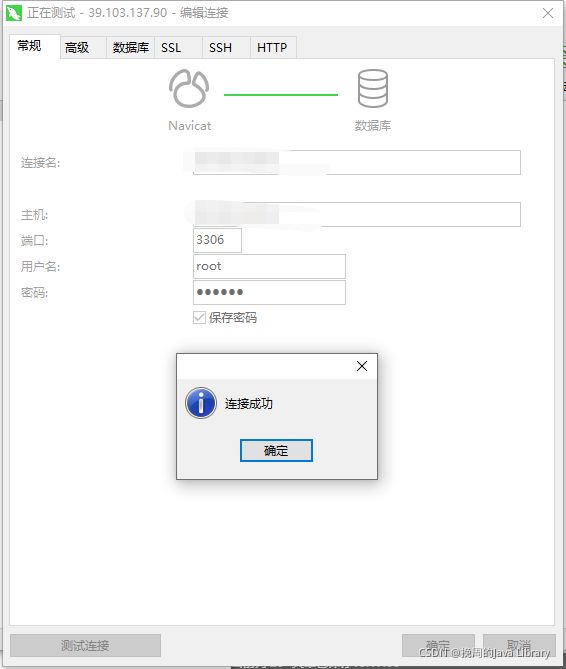
- 新建数据库测试挂载是否有问题
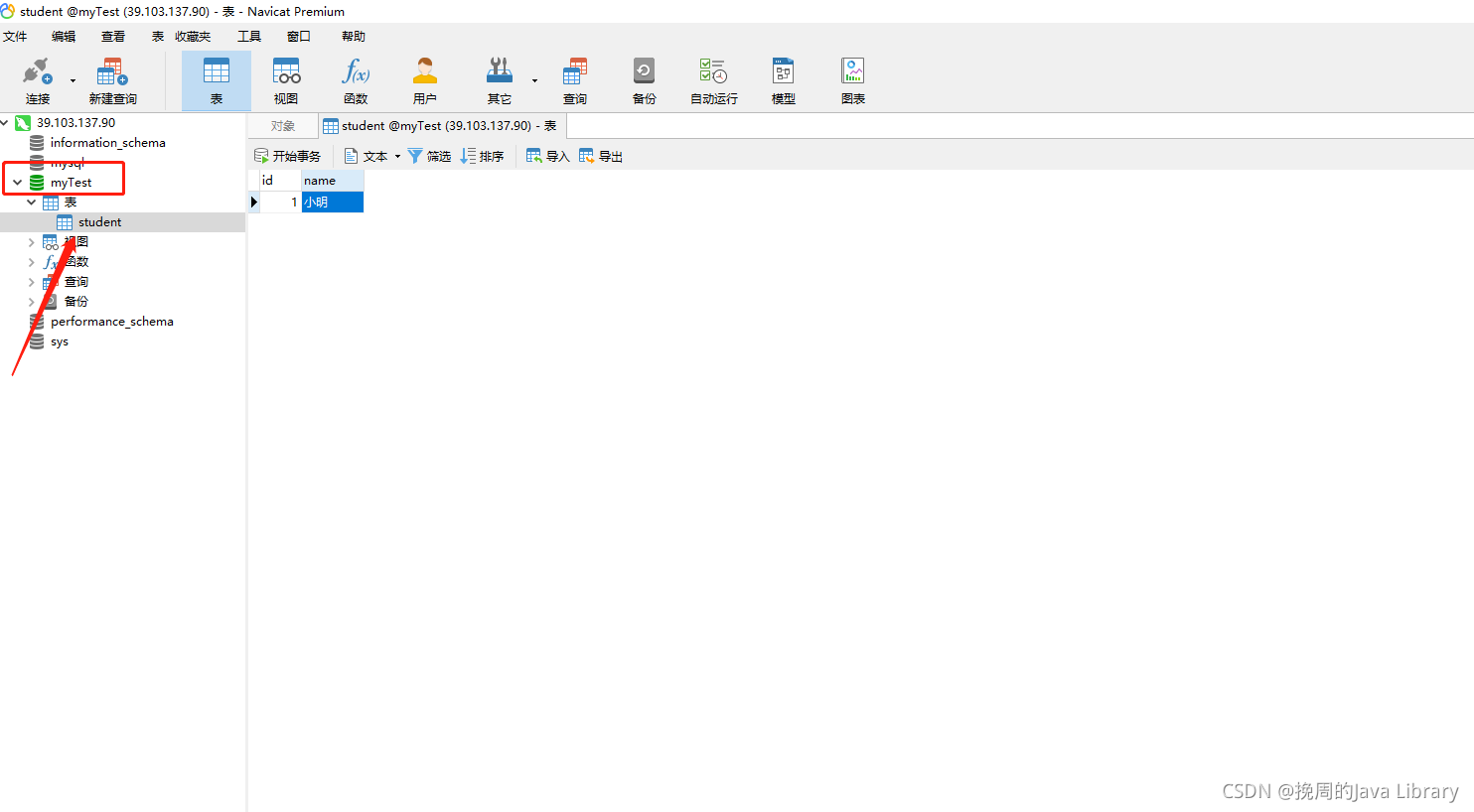

- 新建后发现,我们挂载到本地的data目录下已经有了最新创建的数据库信息,即使删除镜像我们挂载到本地的数据库卷依旧不会丢失,这就实现了容器数据持久化功能!
二.安装Redis
- Docker安装redis,挂载外部配置和数据
- 从dockerHub拉取镜像到本地
docker pull redis
- 创建目录(宿主机)
配置文件目录(在该目录下放置 redis.conf配置文件,目录可以自定义)
mkdir -p /home/redis/conf数据目录
mkdir -p /home/redis/data
- 启动容器,加载配置文件并持久化数据
docker run -d --privileged=true -p 6379:6379 --restart always -v /home/redis/conf/redis.conf:/etc/redis/redis.conf -v /home/redis/data:/data --name myredis redis redis-server /etc/redis/redis.conf --appendonly yes参数解释:
-d以守护进程的方式启动容器--privileged=true提升容器内权限-p 6379:6379绑定宿主机端口--restart always开机启动-v /home/redis/conf/redis.conf映射配置文件-v /home/redis/data映射数据目录--name myredis指定容器名称--appendonly yes开启数据持久化

- 使用redis客户端连接测试(redis没有设置用户名和密码,直接通过ip与端口即可连接)
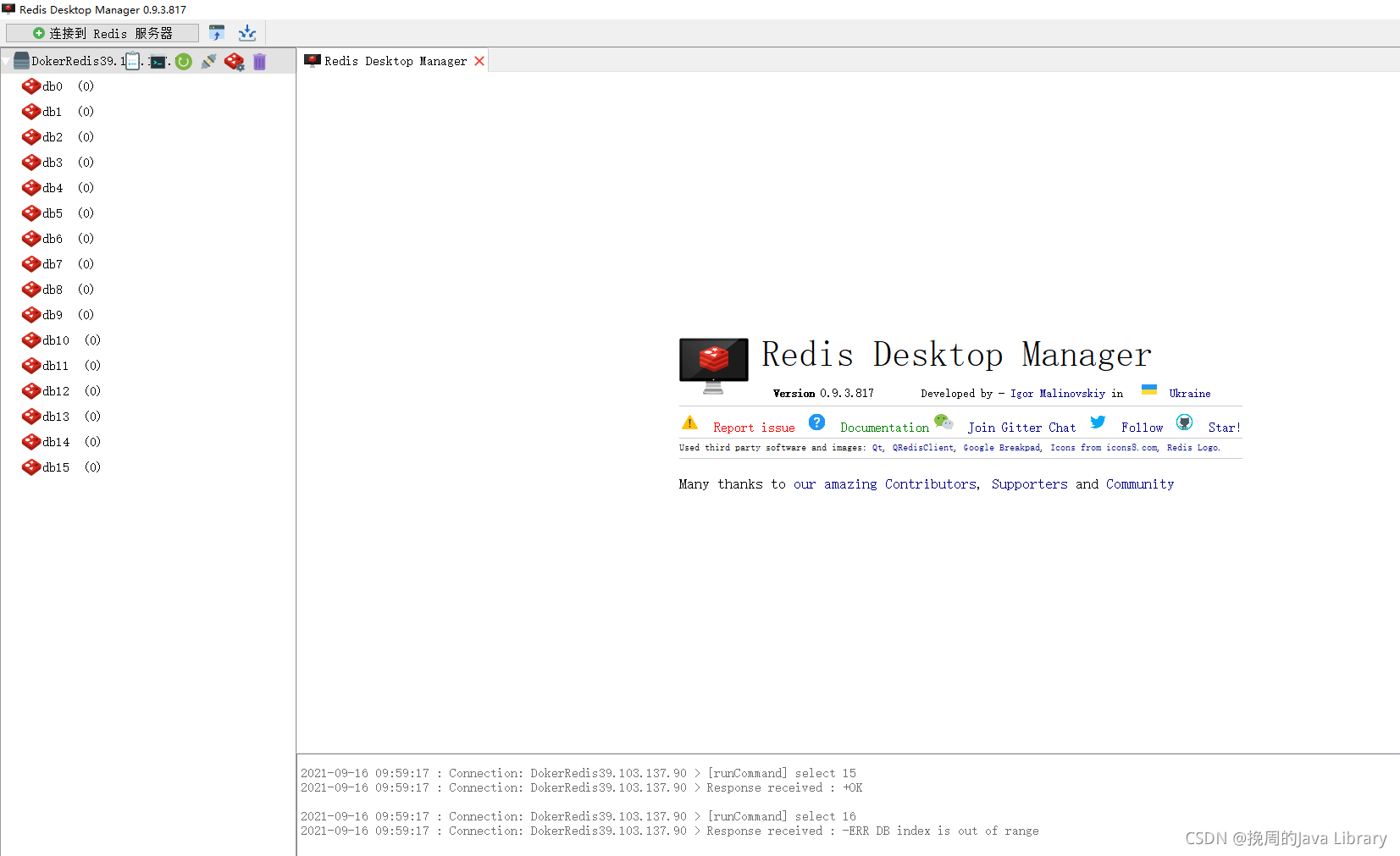
- 添加数据测试挂载是否生效
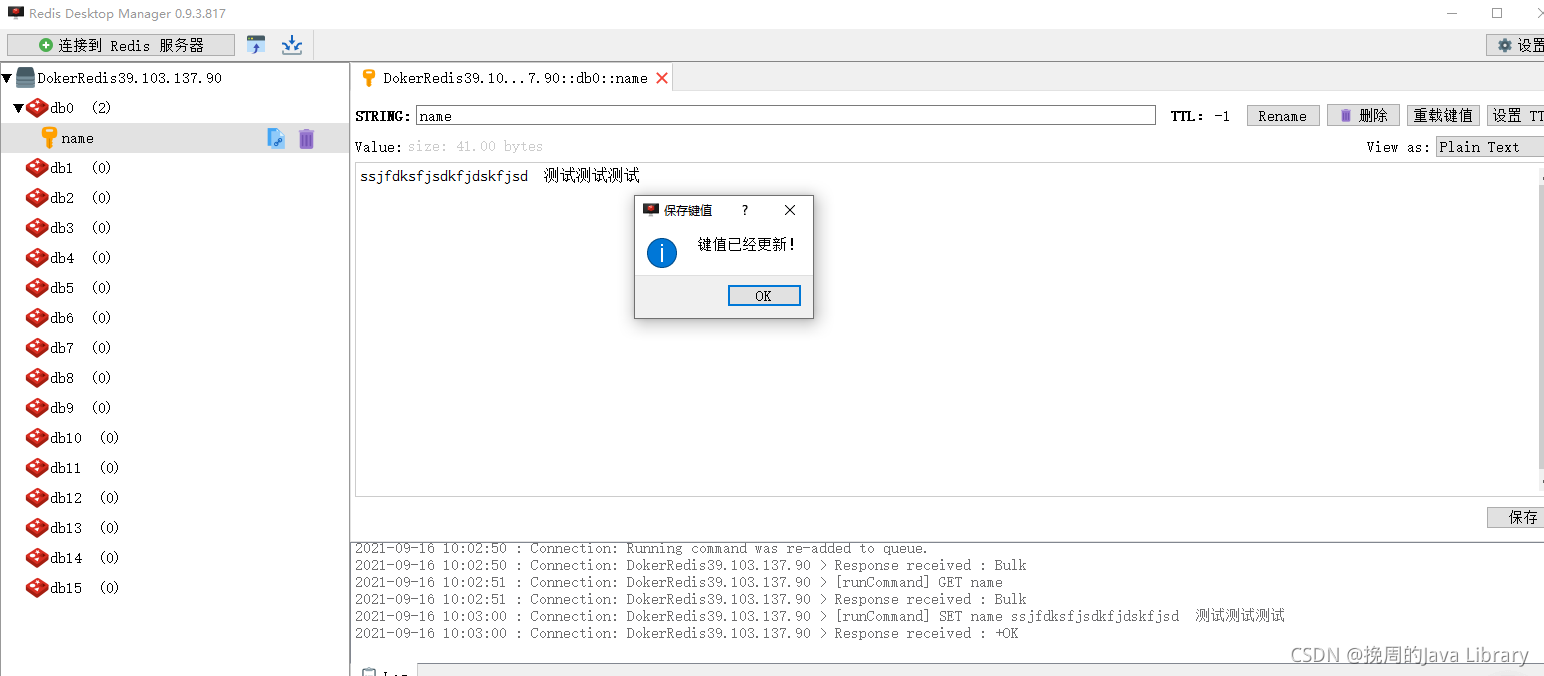
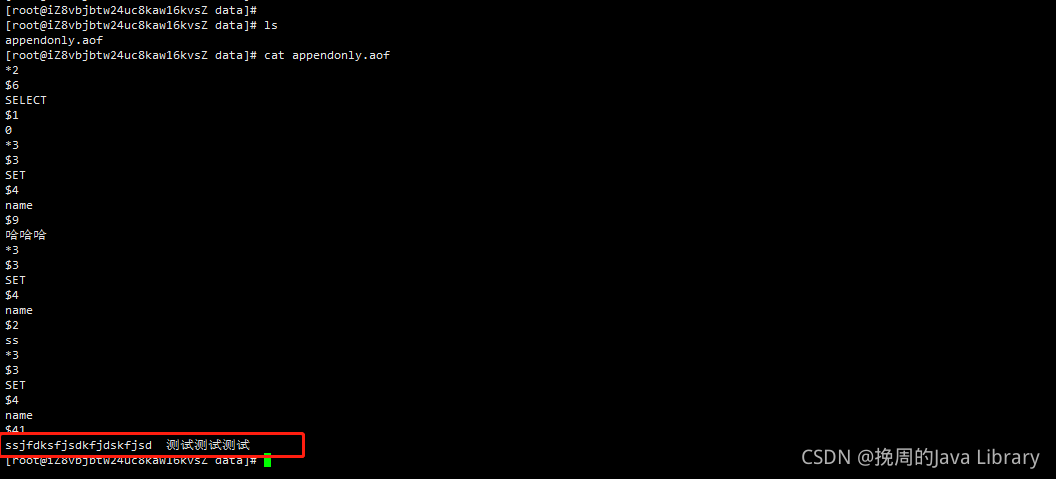
到此,我们的redis安装挂载也没问题了
三.安装Nginx
- Docker安装 nginx并挂载宿主机目录到容器中
- 下载 nginx 镜像(这里直接拉最新版,大家可以根据需要下载对应的版本)
docker pull nginx
- 在宿主机创建挂载目录
日志目录
mkdir /home/nginx/log配置文件目录
mkdir /home/nginx/conf项目位置
mkdir /home/nginx/html
- 启动镜像并完成对应的挂载与配置
docker run --name mynginx -d -p 80:80 -v /home/nginx/log:/var/log/nginx -v /home/nginx/conf.d:/etc/nginx/conf.d -v /home/nginx/html:/usr/share/nginx/html nginx
注意:这里虽然启动成功了但是少挂载了 nginx.conf 配置文件,因为直接挂载会报错所以我们按照下方操作来
- 上面容器启动成功后我们先进入容器
docker exec -it 容器id /bin/bash- 进入容器后找到 nginx.conf文件的位置。
cd /etc/nginx,注意查看文件是否存在。- 退出容器
exit
- 进入我们宿主机(本地)创建的conf目录
cd /home/nginx/conf- 将容器内的 nginx.conf 文件拷贝到我们本地的文件夹中
docker cp 容器id:/etc/nginx/nginx.conf .
- 完成上述操作后,吧之前启动的nginx容器删除
docker rm -f 容器id
- 执行下面命令重启容器 👇
docker run --name mynginx -d -p 80:80 -v /home/nginx/log:/var/log/nginx -v /home/nginx/conf.d:/etc/nginx/conf.d -v /home/nginx/conf/nginx.conf:/etc/nginx/nginx.conf -v /home/nginx/html:/usr/share/nginx/html nginx参数解释:
-d以守护进程的方式启动容器--name myredis指定容器名称-p 80:80绑定宿主机端口

到此我们 nginx挂载并运行已经完成了
四.安装Tomcat
- 下载tomcat镜像,这里依旧采用最新版
docker pull tomcat- 启动镜像
docker run --name tomcat -itd --privileged=true --rm -v /home/tomcat/webapp:/usr/local/tomcat/webapps/webapp -p 8080:8080 tomcat参数说明:
--name tomcat创建容器名称为tomcat--privileged=true允许镜像挂载映射本地目录-p 8081:8080端口映射-v数据卷挂载-itd以后台守护进程启动容器tomcattomcat镜像名

我们访问测试发现报404
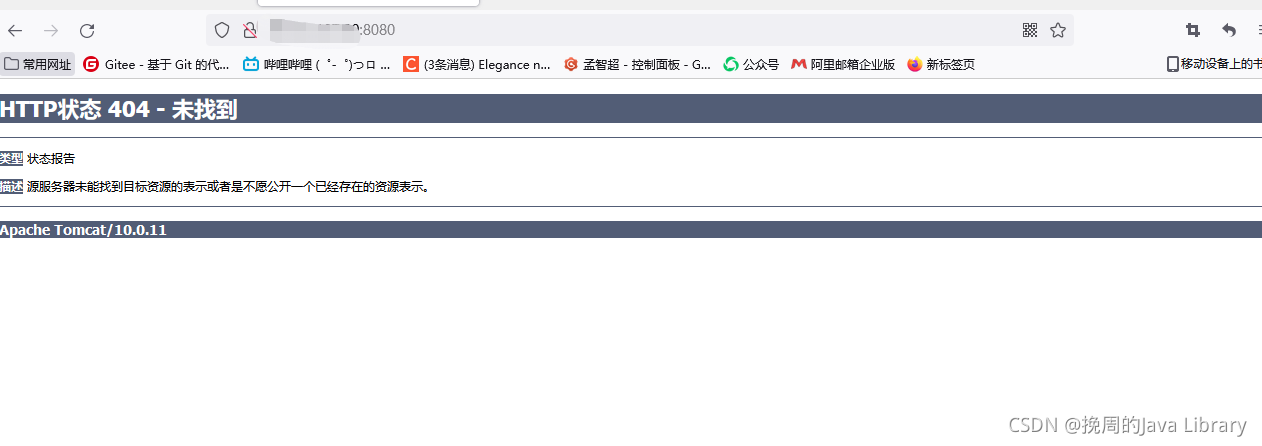
让我们进入容器中一探究竟
docker exec -it 容器id /bin/bash
进来后我们发现webapp下没有东西。阿里云镜像的原因。默认是最小的镜像,所有不必要的都剔除掉,保证最小可运行的环境。
- 解决方案:
cp -r webapps.dist/* webapps
- 再次测试:
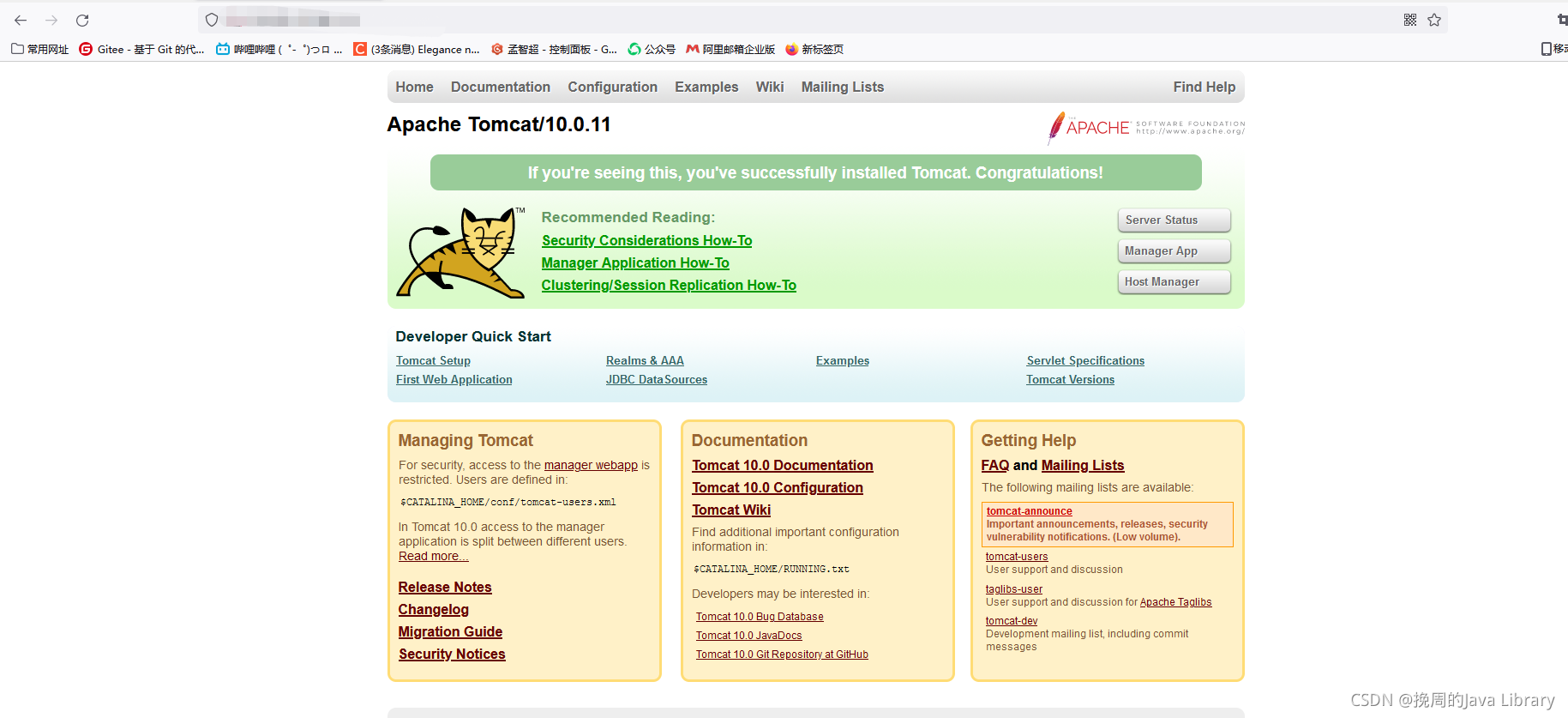
- 大功告成。
- 好了到此整个Docker基础操作就总结完成了,整理不易,看完别忘了一键三连加关注哦。




